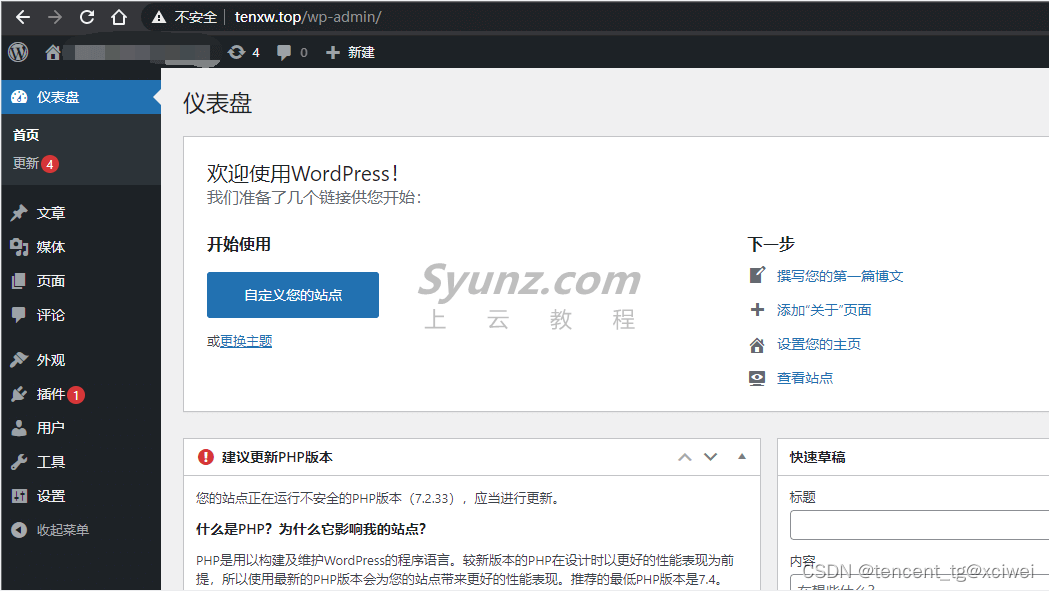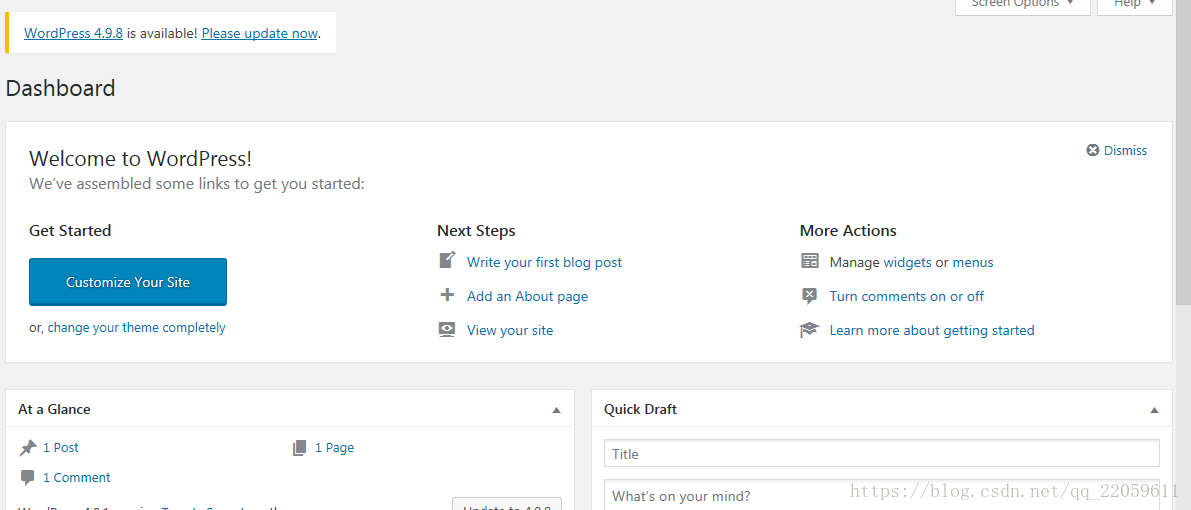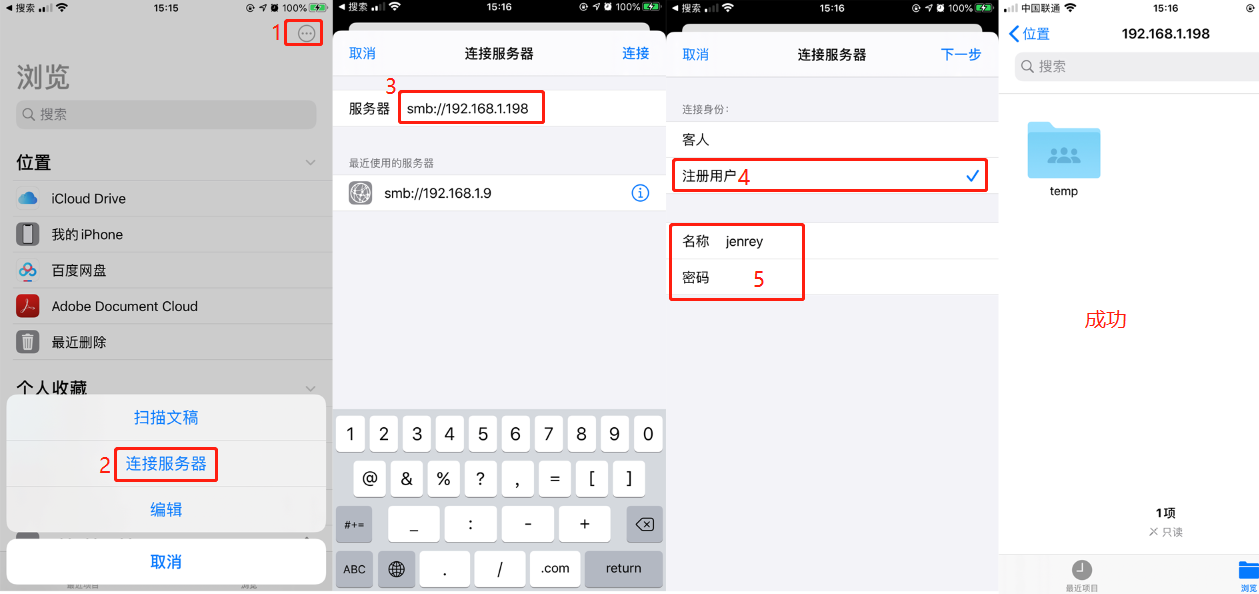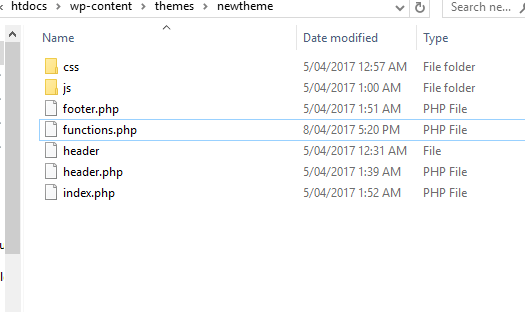1、安装JDK
1.1 下载JDK
这里我用的jdk1.8.0_321版本,大家可以从官网下载或从下方网盘下载 jdk1.8.0_321版本下载地址: https://pan.baidu.com/s/1N4KUpTyjxpsWiFCZkWecOg 提取码: in2p这里我用的jdk1.8.0_321版本,大家可以从官网下载或从下方网盘下载 jdk1.8.0_321版本下载地址: https://pan.baidu.com/s/1N4KUpTyjxpsWiFCZkWecOg 提取码: in2p这里我用的jdk1.8.0_321版本,大家可以从官网下载或从下方网盘下载 jdk1.8.0_321版本下载地址: https://pan.baidu.com/s/1N4KUpTyjxpsWiFCZkWecOg 提取码: in2p
1.2 解压JDK
首先创建java文件夹: mkdir /usr/java 进入java文件夹: cd /usr/java/ 上传JDK安装包: rz首先创建java文件夹: mkdir /usr/java 进入java文件夹: cd /usr/java/ 上传JDK安装包: rz首先创建java文件夹: mkdir /usr/java 进入java文件夹: cd /usr/java/ 上传JDK安装包: rz
提示错误:
[root@iZbp1geif6wob8t8yvv02kZ ~]# rz -bash: rz: command not found[root@iZbp1geif6wob8t8yvv02kZ ~]# rz -bash: rz: command not found[root@iZbp1geif6wob8t8yvv02kZ ~]# rz -bash: rz: command not found
执行命令:
yum install lrzszyum install lrzszyum install lrzsz
执行安装
解压JDK安装包: tar -zxvf jdk-xxx.tar.gz
[root@localhost usr]# mkdir /usr/java [root@localhost usr]# cd /usr/java/ [root@localhost java]# rz [root@localhost java]# tar -zxvf jdk-8u191-linux-x64.tar.gz[root@localhost usr]# mkdir /usr/java [root@localhost usr]# cd /usr/java/ [root@localhost java]# rz [root@localhost java]# tar -zxvf jdk-8u191-linux-x64.tar.gz[root@localhost usr]# mkdir /usr/java [root@localhost usr]# cd /usr/java/ [root@localhost java]# rz [root@localhost java]# tar -zxvf jdk-8u191-linux-x64.tar.gz
1.3 配置profile文件
编辑profile配置文件: vim /etc/profile [root@localhost java]# vim /etc/profile编辑profile配置文件: vim /etc/profile [root@localhost java]# vim /etc/profile编辑profile配置文件: vim /etc/profile [root@localhost java]# vim /etc/profile
输入i进入编辑模式,在最下面补充配置信息,补充完后按Esc退出编辑模式后,输入:wq进行保存并退出
注意第一行的jdk路径一定要写你自己实际的,别直接复制粘贴完不修改路径
export JAVA_HOME=/usr/java/jdk1.8.0_191 export JRE_HOME=${JAVA_HOME}/jre export CLASSPATH=.:${JAVA_HOME}/lib:${JRE_HOME}/lib:$CLASSPATH export JAVA_PATH=${JAVA_HOME}/bin:${JRE_HOME}/bin export PATH=$PATH:${JAVA_PATH} 如下图所示:export JAVA_HOME=/usr/java/jdk1.8.0_191 export JRE_HOME=${JAVA_HOME}/jre export CLASSPATH=.:${JAVA_HOME}/lib:${JRE_HOME}/lib:$CLASSPATH export JAVA_PATH=${JAVA_HOME}/bin:${JRE_HOME}/bin export PATH=$PATH:${JAVA_PATH} 如下图所示:export JAVA_HOME=/usr/java/jdk1.8.0_191 export JRE_HOME=${JAVA_HOME}/jre export CLASSPATH=.:${JAVA_HOME}/lib:${JRE_HOME}/lib:$CLASSPATH export JAVA_PATH=${JAVA_HOME}/bin:${JRE_HOME}/bin export PATH=$PATH:${JAVA_PATH} 如下图所示:
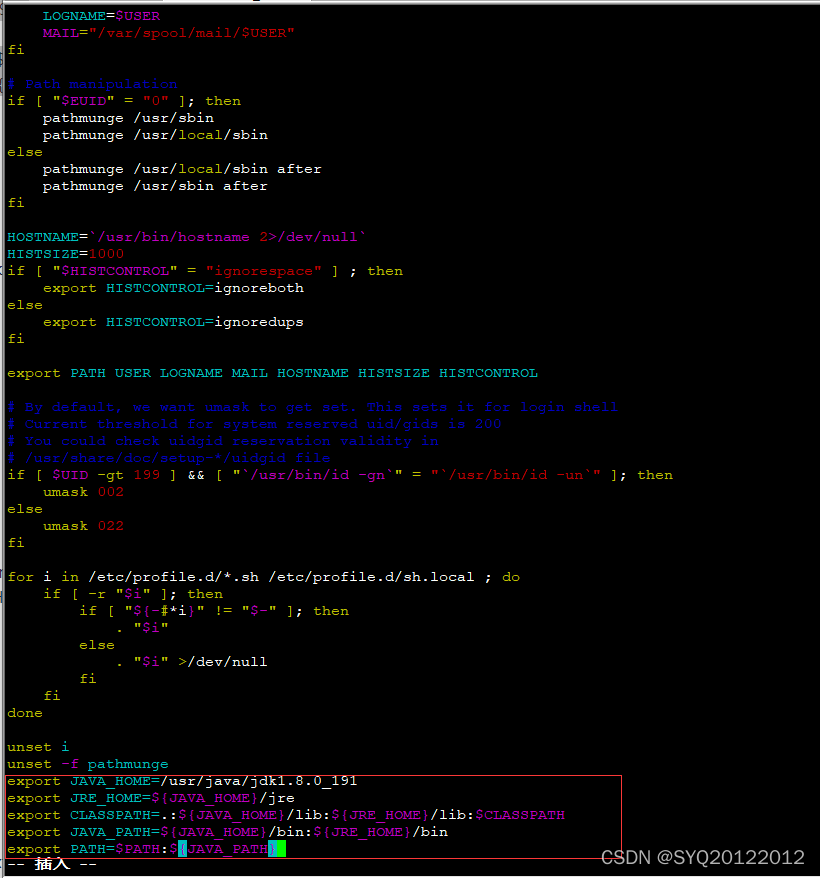
配置文件生效: source /etc/profile 查看JDK版本信息: java -version [root@localhost java]# source /etc/profile [root@localhost java]# java -version openjdk version "1.8.0_262" OpenJDK Runtime Environment (build 1.8.0_262-b10) OpenJDK 64-Bit Server VM (build 25.262-b10, mixed mode) [root@localhost java]#配置文件生效: source /etc/profile 查看JDK版本信息: java -version [root@localhost java]# source /etc/profile [root@localhost java]# java -version openjdk version "1.8.0_262" OpenJDK Runtime Environment (build 1.8.0_262-b10) OpenJDK 64-Bit Server VM (build 25.262-b10, mixed mode) [root@localhost java]#配置文件生效: source /etc/profile 查看JDK版本信息: java -version [root@localhost java]# source /etc/profile [root@localhost java]# java -version openjdk version "1.8.0_262" OpenJDK Runtime Environment (build 1.8.0_262-b10) OpenJDK 64-Bit Server VM (build 25.262-b10, mixed mode) [root@localhost java]#
1.4 删除openJDK
注意: 有多少版本删除多少 rpm -qa|grep java rpm -e --nodeps java-1.8.0-openjdk-headless-1.8.0.181-7.b13.el7.x86_64 [root@localhost java]# rpm -qa|grep java java-1.7.0-openjdk-headless-1.7.0.261-2.6.22.2.el7_8.x86_64 python-javapackages-3.4.1-11.el7.noarch tzdata-java-2020a-1.el7.noarch java-1.8.0-openjdk-headless-1.8.0.262.b10-1.el7.x86_64 java-1.8.0-openjdk-1.8.0.262.b10-1.el7.x86_64 javapackages-tools-3.4.1-11.el7.noarch java-1.7.0-openjdk-1.7.0.261-2.6.22.2.el7_8.x86_64 [root@localhost java]# rpm -e --nodeps java-1.7.0-openjdk-headless-1.7.0.261-2.6.22.2.el7_8.x86_64 [root@localhost java]# rpm -e --nodeps python-javapackages-3.4.1-11.el7.noarch [root@localhost java]# rpm -e --nodeps tzdata-java-2020a-1.el7.noarch [root@localhost java]# rpm -e --nodeps java-1.8.0-openjdk-headless-1.8.0.262.b10-1.el7.x86_64 [root@localhost java]# rpm -e --nodeps java-1.8.0-openjdk-1.8.0.262.b10-1.el7.x86_64 [root@localhost java]# rpm -e --nodeps javapackages-tools-3.4.1-11.el7.noarch [root@localhost java]# rpm -e --nodeps java-1.7.0-openjdk-1.7.0.261-2.6.22.2.el7_8.x86_64注意: 有多少版本删除多少 rpm -qa|grep java rpm -e --nodeps java-1.8.0-openjdk-headless-1.8.0.181-7.b13.el7.x86_64 [root@localhost java]# rpm -qa|grep java java-1.7.0-openjdk-headless-1.7.0.261-2.6.22.2.el7_8.x86_64 python-javapackages-3.4.1-11.el7.noarch tzdata-java-2020a-1.el7.noarch java-1.8.0-openjdk-headless-1.8.0.262.b10-1.el7.x86_64 java-1.8.0-openjdk-1.8.0.262.b10-1.el7.x86_64 javapackages-tools-3.4.1-11.el7.noarch java-1.7.0-openjdk-1.7.0.261-2.6.22.2.el7_8.x86_64 [root@localhost java]# rpm -e --nodeps java-1.7.0-openjdk-headless-1.7.0.261-2.6.22.2.el7_8.x86_64 [root@localhost java]# rpm -e --nodeps python-javapackages-3.4.1-11.el7.noarch [root@localhost java]# rpm -e --nodeps tzdata-java-2020a-1.el7.noarch [root@localhost java]# rpm -e --nodeps java-1.8.0-openjdk-headless-1.8.0.262.b10-1.el7.x86_64 [root@localhost java]# rpm -e --nodeps java-1.8.0-openjdk-1.8.0.262.b10-1.el7.x86_64 [root@localhost java]# rpm -e --nodeps javapackages-tools-3.4.1-11.el7.noarch [root@localhost java]# rpm -e --nodeps java-1.7.0-openjdk-1.7.0.261-2.6.22.2.el7_8.x86_64注意: 有多少版本删除多少 rpm -qa|grep java rpm -e --nodeps java-1.8.0-openjdk-headless-1.8.0.181-7.b13.el7.x86_64 [root@localhost java]# rpm -qa|grep java java-1.7.0-openjdk-headless-1.7.0.261-2.6.22.2.el7_8.x86_64 python-javapackages-3.4.1-11.el7.noarch tzdata-java-2020a-1.el7.noarch java-1.8.0-openjdk-headless-1.8.0.262.b10-1.el7.x86_64 java-1.8.0-openjdk-1.8.0.262.b10-1.el7.x86_64 javapackages-tools-3.4.1-11.el7.noarch java-1.7.0-openjdk-1.7.0.261-2.6.22.2.el7_8.x86_64 [root@localhost java]# rpm -e --nodeps java-1.7.0-openjdk-headless-1.7.0.261-2.6.22.2.el7_8.x86_64 [root@localhost java]# rpm -e --nodeps python-javapackages-3.4.1-11.el7.noarch [root@localhost java]# rpm -e --nodeps tzdata-java-2020a-1.el7.noarch [root@localhost java]# rpm -e --nodeps java-1.8.0-openjdk-headless-1.8.0.262.b10-1.el7.x86_64 [root@localhost java]# rpm -e --nodeps java-1.8.0-openjdk-1.8.0.262.b10-1.el7.x86_64 [root@localhost java]# rpm -e --nodeps javapackages-tools-3.4.1-11.el7.noarch [root@localhost java]# rpm -e --nodeps java-1.7.0-openjdk-1.7.0.261-2.6.22.2.el7_8.x86_64
2、安装maven
2.1 准备maven安装包
这里我用的apache-maven-3.1.1版本,大家可以从官网下载或从下方网盘下载 apache-maven-3.1.1版本下载地址: https://pan.baidu.com/s/1V7bzL0LdrA58gja2cgvnlg 提取码: e4hv这里我用的apache-maven-3.1.1版本,大家可以从官网下载或从下方网盘下载 apache-maven-3.1.1版本下载地址: https://pan.baidu.com/s/1V7bzL0LdrA58gja2cgvnlg 提取码: e4hv这里我用的apache-maven-3.1.1版本,大家可以从官网下载或从下方网盘下载 apache-maven-3.1.1版本下载地址: https://pan.baidu.com/s/1V7bzL0LdrA58gja2cgvnlg 提取码: e4hv
2.2 解压maven安装包
首先创建maven文件夹: mkdir /usr/maven 进入maven文件夹: cd /usr/maven/ 上传maven安装包: rz 解压maven安装包: tar -zxvf apache-maven-3.1.1-bin.tar.gz [root@localhost usr]# mkdir /usr/maven [root@localhost usr]# cd /usr/maven/ [root@localhost maven]# rz [root@localhost maven]# tar -zxvf apache-maven-3.1.1-bin.tar.gz首先创建maven文件夹: mkdir /usr/maven 进入maven文件夹: cd /usr/maven/ 上传maven安装包: rz 解压maven安装包: tar -zxvf apache-maven-3.1.1-bin.tar.gz [root@localhost usr]# mkdir /usr/maven [root@localhost usr]# cd /usr/maven/ [root@localhost maven]# rz [root@localhost maven]# tar -zxvf apache-maven-3.1.1-bin.tar.gz首先创建maven文件夹: mkdir /usr/maven 进入maven文件夹: cd /usr/maven/ 上传maven安装包: rz 解压maven安装包: tar -zxvf apache-maven-3.1.1-bin.tar.gz [root@localhost usr]# mkdir /usr/maven [root@localhost usr]# cd /usr/maven/ [root@localhost maven]# rz [root@localhost maven]# tar -zxvf apache-maven-3.1.1-bin.tar.gz
2.3 配置profile文件
编辑profile配置文件: vim /etc/profile [root@localhost java]# vim /etc/profile编辑profile配置文件: vim /etc/profile [root@localhost java]# vim /etc/profile编辑profile配置文件: vim /etc/profile [root@localhost java]# vim /etc/profile
输入i进入编辑模式,在最下面补充配置信息,补充完后按Esc退出编辑模式后,输入:wq进行保存并退出
export M2_HOME=/usr/maven/apache-maven-3.1.1 export PATH=$PATH:$JAVA_HOME/bin:$M2_HOME/bin 如下图所示:export M2_HOME=/usr/maven/apache-maven-3.1.1 export PATH=$PATH:$JAVA_HOME/bin:$M2_HOME/bin 如下图所示:export M2_HOME=/usr/maven/apache-maven-3.1.1 export PATH=$PATH:$JAVA_HOME/bin:$M2_HOME/bin 如下图所示:
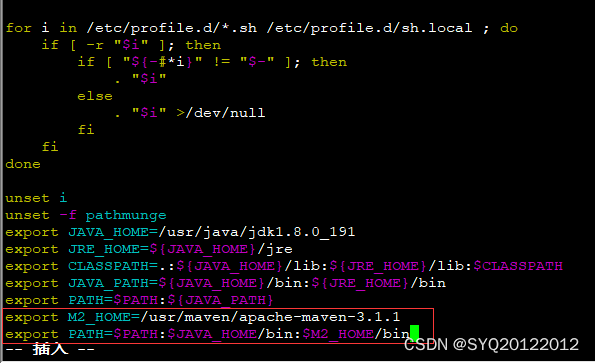
配置文件生效: source /etc/profile 查看maven版本信息: mvn -v [root@localhost maven]# source /etc/profile [root@localhost maven]# mvn -v Apache Maven 3.1.1 (0728685237757ffbf44136acec0402957f723d9a; 2013-09-17 23:22:22+0800) Maven home: /usr/maven/apache-maven-3.1.1 Java version: 1.8.0_191, vendor: Oracle Corporation Java home: /usr/java/jdk1.8.0_191/jre Default locale: zh_CN, platform encoding: UTF-8 OS name: "linux", version: "3.10.0-1160.el7.x86_64", arch: "amd64", family: "unix" [root@localhost maven]#配置文件生效: source /etc/profile 查看maven版本信息: mvn -v [root@localhost maven]# source /etc/profile [root@localhost maven]# mvn -v Apache Maven 3.1.1 (0728685237757ffbf44136acec0402957f723d9a; 2013-09-17 23:22:22+0800) Maven home: /usr/maven/apache-maven-3.1.1 Java version: 1.8.0_191, vendor: Oracle Corporation Java home: /usr/java/jdk1.8.0_191/jre Default locale: zh_CN, platform encoding: UTF-8 OS name: "linux", version: "3.10.0-1160.el7.x86_64", arch: "amd64", family: "unix" [root@localhost maven]#配置文件生效: source /etc/profile 查看maven版本信息: mvn -v [root@localhost maven]# source /etc/profile [root@localhost maven]# mvn -v Apache Maven 3.1.1 (0728685237757ffbf44136acec0402957f723d9a; 2013-09-17 23:22:22+0800) Maven home: /usr/maven/apache-maven-3.1.1 Java version: 1.8.0_191, vendor: Oracle Corporation Java home: /usr/java/jdk1.8.0_191/jre Default locale: zh_CN, platform encoding: UTF-8 OS name: "linux", version: "3.10.0-1160.el7.x86_64", arch: "amd64", family: "unix" [root@localhost maven]#
2.4 上传本地的setting文件到服务器(根据项目需求是否需要更改setting文件)
进入maven配置文件conf文件夹: cd /usr/maven/apache-maven-3.1.1/conf/ 上传准备好的setting配置文件: rz [root@localhost maven]# cd /usr/maven/apache-maven-3.1.1/conf/ [root@localhost conf]# rz进入maven配置文件conf文件夹: cd /usr/maven/apache-maven-3.1.1/conf/ 上传准备好的setting配置文件: rz [root@localhost maven]# cd /usr/maven/apache-maven-3.1.1/conf/ [root@localhost conf]# rz进入maven配置文件conf文件夹: cd /usr/maven/apache-maven-3.1.1/conf/ 上传准备好的setting配置文件: rz [root@localhost maven]# cd /usr/maven/apache-maven-3.1.1/conf/ [root@localhost conf]# rz
3、安装git客户端
3.1 准备git安装包
这里我用的git-2.17.0版本,大家可以从官网下载或从下方网盘下载 git-2.17.0版本下载地址: https://pan.baidu.com/s/1hE8Yq08ClntNNCr4FIVkKg 提取码: g0n0这里我用的git-2.17.0版本,大家可以从官网下载或从下方网盘下载 git-2.17.0版本下载地址: https://pan.baidu.com/s/1hE8Yq08ClntNNCr4FIVkKg 提取码: g0n0这里我用的git-2.17.0版本,大家可以从官网下载或从下方网盘下载 git-2.17.0版本下载地址: https://pan.baidu.com/s/1hE8Yq08ClntNNCr4FIVkKg 提取码: g0n0
3.2 解压git安装包
首先安装源码所需要的依赖: yum install curl-devel expat-devel gettext-devel openssl-devel zlib-devel gcc perl-ExtUtils-MakeMaker 删除旧版本: yum remove git 创建git文件夹: mkdir /usr/git 进入git文件夹: cd /usr/git/ 上传git安装包: rz 解压git安装包: tar -zxvf git-2.17.0.tar.gz [root@localhost usr]# yum install curl-devel expat-devel gettext-devel openssl-devel zlib-devel gcc perl-ExtUtils-MakeMaker [root@localhost usr]# yum remove git [root@localhost usr]# mkdir /usr/git [root@localhost usr]# cd /usr/git/ [root@localhost git]# rz [root@localhost git]# tar -zxvf git-2.17.0.tar.gz 进入git目录: cd /usr/git/git-2.17.0 编译: make prefix=/usr/local/git all 安装: make prefix=/usr/local/git install [root@localhost git]# cd /usr/git/git-2.17.0 [root@localhost git-2.17.0]# make prefix=/usr/local/git all [root@localhost git-2.17.0]# make prefix=/usr/local/git install首先安装源码所需要的依赖: yum install curl-devel expat-devel gettext-devel openssl-devel zlib-devel gcc perl-ExtUtils-MakeMaker 删除旧版本: yum remove git 创建git文件夹: mkdir /usr/git 进入git文件夹: cd /usr/git/ 上传git安装包: rz 解压git安装包: tar -zxvf git-2.17.0.tar.gz [root@localhost usr]# yum install curl-devel expat-devel gettext-devel openssl-devel zlib-devel gcc perl-ExtUtils-MakeMaker [root@localhost usr]# yum remove git [root@localhost usr]# mkdir /usr/git [root@localhost usr]# cd /usr/git/ [root@localhost git]# rz [root@localhost git]# tar -zxvf git-2.17.0.tar.gz 进入git目录: cd /usr/git/git-2.17.0 编译: make prefix=/usr/local/git all 安装: make prefix=/usr/local/git install [root@localhost git]# cd /usr/git/git-2.17.0 [root@localhost git-2.17.0]# make prefix=/usr/local/git all [root@localhost git-2.17.0]# make prefix=/usr/local/git install首先安装源码所需要的依赖: yum install curl-devel expat-devel gettext-devel openssl-devel zlib-devel gcc perl-ExtUtils-MakeMaker 删除旧版本: yum remove git 创建git文件夹: mkdir /usr/git 进入git文件夹: cd /usr/git/ 上传git安装包: rz 解压git安装包: tar -zxvf git-2.17.0.tar.gz [root@localhost usr]# yum install curl-devel expat-devel gettext-devel openssl-devel zlib-devel gcc perl-ExtUtils-MakeMaker [root@localhost usr]# yum remove git [root@localhost usr]# mkdir /usr/git [root@localhost usr]# cd /usr/git/ [root@localhost git]# rz [root@localhost git]# tar -zxvf git-2.17.0.tar.gz 进入git目录: cd /usr/git/git-2.17.0 编译: make prefix=/usr/local/git all 安装: make prefix=/usr/local/git install [root@localhost git]# cd /usr/git/git-2.17.0 [root@localhost git-2.17.0]# make prefix=/usr/local/git all [root@localhost git-2.17.0]# make prefix=/usr/local/git install
2.3 配置profile文件
编辑profile配置文件: vim /etc/profile [root@localhost java]# vim /etc/profile编辑profile配置文件: vim /etc/profile [root@localhost java]# vim /etc/profile编辑profile配置文件: vim /etc/profile [root@localhost java]# vim /etc/profile
输入i进入编辑模式,在最下面补充配置信息,补充完后按Esc退出编辑模式后,输入:wq进行保存并退出
export PATH="/usr/local/git/bin:$PATH" 如下图所示:export PATH="/usr/local/git/bin:$PATH" 如下图所示:export PATH="/usr/local/git/bin:$PATH" 如下图所示:
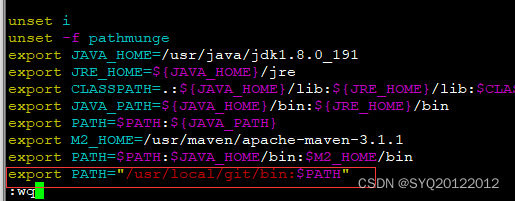
配置文件生效: source /etc/profile 查看git版本信息: git --version [root@localhost git-2.17.0]# source /etc/profile [root@localhost git-2.17.0]# git --version git version 2.17.0 [root@localhost git-2.17.0]#配置文件生效: source /etc/profile 查看git版本信息: git --version [root@localhost git-2.17.0]# source /etc/profile [root@localhost git-2.17.0]# git --version git version 2.17.0 [root@localhost git-2.17.0]#配置文件生效: source /etc/profile 查看git版本信息: git --version [root@localhost git-2.17.0]# source /etc/profile [root@localhost git-2.17.0]# git --version git version 2.17.0 [root@localhost git-2.17.0]#
4、安装Redis
4.1 准备Redis安装包
从远程获取redis安装包: wget http://download.redis.io/releases/redis-4.0.8.tar.gz [root@localhost soft]# wget http://download.redis.io/releases/redis-4.0.8.tar.gz从远程获取redis安装包: wget http://download.redis.io/releases/redis-4.0.8.tar.gz [root@localhost soft]# wget http://download.redis.io/releases/redis-4.0.8.tar.gz从远程获取redis安装包: wget http://download.redis.io/releases/redis-4.0.8.tar.gz [root@localhost soft]# wget http://download.redis.io/releases/redis-4.0.8.tar.gz
4.2 解压Redis安装包:
解压: tar -zxvf redis-4.0.8.tar.gz 安装tcl wget http://downloads.sourceforge.net/tcl/tcl8.6.1-src.tar.gz tar xzvf tcl8.6.1-src.tar.gz -C /usr/local/ cd /usr/local/tcl8.6.1/unix/ ./configure make make install 编译和安装redis: 解压redis安装包: tar -zxvf redis-4.0.8.tar.gz 将解压文件移动到redis目录: mv /root/soft/redis-4.0.8 /usr/local/redis cd /usr/local/redis make cd src make install prefix=/usr/local/redis [root@localhost redis]# wget http://downloads.sourceforge.net/tcl/tcl8.6.1-src.tar.gz [root@localhost redis]# tar xzvf tcl8.6.1-src.tar.gz -C /usr/local/ [root@localhost redis]# cd /usr/local/tcl8.6.1/unix/ [root@localhost unix]# ./configure [root@localhost unix]# make [root@localhost unix]# make install [root@localhost unix]# cd /root/soft [root@localhost soft]# tar -zxvf redis-4.0.8.tar.gz [root@localhost soft]# mv /root/soft/redis-4.0.8 /usr/local/redis [root@localhost soft]# cd /usr/local/redis/ [root@localhost soft]# make [root@localhost soft]# cd src [root@localhost src]# make install prefix=/usr/local/redis解压: tar -zxvf redis-4.0.8.tar.gz 安装tcl wget http://downloads.sourceforge.net/tcl/tcl8.6.1-src.tar.gz tar xzvf tcl8.6.1-src.tar.gz -C /usr/local/ cd /usr/local/tcl8.6.1/unix/ ./configure make make install 编译和安装redis: 解压redis安装包: tar -zxvf redis-4.0.8.tar.gz 将解压文件移动到redis目录: mv /root/soft/redis-4.0.8 /usr/local/redis cd /usr/local/redis make cd src make install prefix=/usr/local/redis [root@localhost redis]# wget http://downloads.sourceforge.net/tcl/tcl8.6.1-src.tar.gz [root@localhost redis]# tar xzvf tcl8.6.1-src.tar.gz -C /usr/local/ [root@localhost redis]# cd /usr/local/tcl8.6.1/unix/ [root@localhost unix]# ./configure [root@localhost unix]# make [root@localhost unix]# make install [root@localhost unix]# cd /root/soft [root@localhost soft]# tar -zxvf redis-4.0.8.tar.gz [root@localhost soft]# mv /root/soft/redis-4.0.8 /usr/local/redis [root@localhost soft]# cd /usr/local/redis/ [root@localhost soft]# make [root@localhost soft]# cd src [root@localhost src]# make install prefix=/usr/local/redis解压: tar -zxvf redis-4.0.8.tar.gz 安装tcl wget http://downloads.sourceforge.net/tcl/tcl8.6.1-src.tar.gz tar xzvf tcl8.6.1-src.tar.gz -C /usr/local/ cd /usr/local/tcl8.6.1/unix/ ./configure make make install 编译和安装redis: 解压redis安装包: tar -zxvf redis-4.0.8.tar.gz 将解压文件移动到redis目录: mv /root/soft/redis-4.0.8 /usr/local/redis cd /usr/local/redis make cd src make install prefix=/usr/local/redis [root@localhost redis]# wget http://downloads.sourceforge.net/tcl/tcl8.6.1-src.tar.gz [root@localhost redis]# tar xzvf tcl8.6.1-src.tar.gz -C /usr/local/ [root@localhost redis]# cd /usr/local/tcl8.6.1/unix/ [root@localhost unix]# ./configure [root@localhost unix]# make [root@localhost unix]# make install [root@localhost unix]# cd /root/soft [root@localhost soft]# tar -zxvf redis-4.0.8.tar.gz [root@localhost soft]# mv /root/soft/redis-4.0.8 /usr/local/redis [root@localhost soft]# cd /usr/local/redis/ [root@localhost soft]# make [root@localhost soft]# cd src [root@localhost src]# make install prefix=/usr/local/redis
4.3 配置redis.conf
cd /usr/local/redis vim redis.conf (建议通过下载redis.conf文件修改后再上传) 找到daemonize no改为yes 找到appendonly no改为yes 找到bind 127.0.0.1 注释掉 # bind 127.0.0.1 找到requirepass 解除注释并设置密码root [root@localhost unix]# cd /usr/local/redis/redis-4.0.8/ [root@localhost redis-4.0.8]# vim redis.confcd /usr/local/redis vim redis.conf (建议通过下载redis.conf文件修改后再上传) 找到daemonize no改为yes 找到appendonly no改为yes 找到bind 127.0.0.1 注释掉 # bind 127.0.0.1 找到requirepass 解除注释并设置密码root [root@localhost unix]# cd /usr/local/redis/redis-4.0.8/ [root@localhost redis-4.0.8]# vim redis.confcd /usr/local/redis vim redis.conf (建议通过下载redis.conf文件修改后再上传) 找到daemonize no改为yes 找到appendonly no改为yes 找到bind 127.0.0.1 注释掉 # bind 127.0.0.1 找到requirepass 解除注释并设置密码root [root@localhost unix]# cd /usr/local/redis/redis-4.0.8/ [root@localhost redis-4.0.8]# vim redis.conf
如下图所示:




4.4 启动
cd /usr/local/redis/src ./redis-server ../redis.confcd /usr/local/redis/src ./redis-server ../redis.confcd /usr/local/redis/src ./redis-server ../redis.conf
4.5 停止
cd /usr/local/redis/src ./redis-cli -a root shutdowncd /usr/local/redis/src ./redis-cli -a root shutdowncd /usr/local/redis/src ./redis-cli -a root shutdown
4.6 验证
连接redis服务: redis-cli --raw 注意:如果命令后面不加"--raw"会导致获取中文乱码 [root@localhost src]# ./redis-cli 127.0.0.1:6379> auth root 127.0.0.1:6379> set runoob "菜鸟教穧¨‹" OK 127.0.0.1:6379> get runoob "\xe8\x8f\x9c\xe9\xb8\x9f\xe6\x95\x99\xe7\xa8\xe7\xa8\x8b" [root@localhost src]# ./redis-cli --raw 127.0.0.1:6379> auth root OK 127.0.0.1:6379> set aa "菜鸟教程" OK 127.0.0.1:6379> get aa 菜鸟教程 127.0.0.1:6379> 验证: set name zhangsan 提示认证失败,这时需要输入密码: 格式: auth password 重新验证: set name zhangsan get name [root@localhost src]# redis-cli 127.0.0.1:6379> set name zhangsan (error) NOAUTH Authentication required. 127.0.0.1:6379> auth root OK 127.0.0.1:6379> set name zhangsan OK 127.0.0.1:6379> get name "zhangsan" 127.0.0.1:6379>连接redis服务: redis-cli --raw 注意:如果命令后面不加"--raw"会导致获取中文乱码 [root@localhost src]# ./redis-cli 127.0.0.1:6379> auth root 127.0.0.1:6379> set runoob "菜鸟教穧¨‹" OK 127.0.0.1:6379> get runoob "\xe8\x8f\x9c\xe9\xb8\x9f\xe6\x95\x99\xe7\xa8\xe7\xa8\x8b" [root@localhost src]# ./redis-cli --raw 127.0.0.1:6379> auth root OK 127.0.0.1:6379> set aa "菜鸟教程" OK 127.0.0.1:6379> get aa 菜鸟教程 127.0.0.1:6379> 验证: set name zhangsan 提示认证失败,这时需要输入密码: 格式: auth password 重新验证: set name zhangsan get name [root@localhost src]# redis-cli 127.0.0.1:6379> set name zhangsan (error) NOAUTH Authentication required. 127.0.0.1:6379> auth root OK 127.0.0.1:6379> set name zhangsan OK 127.0.0.1:6379> get name "zhangsan" 127.0.0.1:6379>连接redis服务: redis-cli --raw 注意:如果命令后面不加"--raw"会导致获取中文乱码 [root@localhost src]# ./redis-cli 127.0.0.1:6379> auth root 127.0.0.1:6379> set runoob "菜鸟教穧¨‹" OK 127.0.0.1:6379> get runoob "\xe8\x8f\x9c\xe9\xb8\x9f\xe6\x95\x99\xe7\xa8\xe7\xa8\x8b" [root@localhost src]# ./redis-cli --raw 127.0.0.1:6379> auth root OK 127.0.0.1:6379> set aa "菜鸟教程" OK 127.0.0.1:6379> get aa 菜鸟教程 127.0.0.1:6379> 验证: set name zhangsan 提示认证失败,这时需要输入密码: 格式: auth password 重新验证: set name zhangsan get name [root@localhost src]# redis-cli 127.0.0.1:6379> set name zhangsan (error) NOAUTH Authentication required. 127.0.0.1:6379> auth root OK 127.0.0.1:6379> set name zhangsan OK 127.0.0.1:6379> get name "zhangsan" 127.0.0.1:6379>
5、安装nginx
5.1 准备安装包
创建nginx文件夹: cd /usr/local/ mkdir nginx cd nginx 上传nginx安装包: 这里我用的nginx-1.13.7版本,大家可以从官网下载或从下方网盘下载: nginx-1.13.7版本网盘下载地址: https://pan.baidu.com/s/1Kzk5hg7Nbo3AdtEvyAQazw 提取码: 68r1 [root@localhost ~]# mkdir /usr/local/nginx [root@localhost ~]# cd /usr/local/nginx/ [root@localhost ~]# rz [root@localhost nginx]# ll 总用量 968 -rw-r--r--. 1 root root 990836 11月 21 2017 nginx-1.13.7.tar.gz [root@localhost nginx]#创建nginx文件夹: cd /usr/local/ mkdir nginx cd nginx 上传nginx安装包: 这里我用的nginx-1.13.7版本,大家可以从官网下载或从下方网盘下载: nginx-1.13.7版本网盘下载地址: https://pan.baidu.com/s/1Kzk5hg7Nbo3AdtEvyAQazw 提取码: 68r1 [root@localhost ~]# mkdir /usr/local/nginx [root@localhost ~]# cd /usr/local/nginx/ [root@localhost ~]# rz [root@localhost nginx]# ll 总用量 968 -rw-r--r--. 1 root root 990836 11月 21 2017 nginx-1.13.7.tar.gz [root@localhost nginx]#创建nginx文件夹: cd /usr/local/ mkdir nginx cd nginx 上传nginx安装包: 这里我用的nginx-1.13.7版本,大家可以从官网下载或从下方网盘下载: nginx-1.13.7版本网盘下载地址: https://pan.baidu.com/s/1Kzk5hg7Nbo3AdtEvyAQazw 提取码: 68r1 [root@localhost ~]# mkdir /usr/local/nginx [root@localhost ~]# cd /usr/local/nginx/ [root@localhost ~]# rz [root@localhost nginx]# ll 总用量 968 -rw-r--r--. 1 root root 990836 11月 21 2017 nginx-1.13.7.tar.gz [root@localhost nginx]#
5.2 安装nginx依赖:
云安装依赖: yum -y install gcc zlib zlib-devel pcre-devel openssl openssl-devel 12 [root@localhost nginx]# yum -y install gcc zlib zlib-devel pcre-devel openssl openssl-devel 1云安装依赖: yum -y install gcc zlib zlib-devel pcre-devel openssl openssl-devel 12 [root@localhost nginx]# yum -y install gcc zlib zlib-devel pcre-devel openssl openssl-devel 1云安装依赖: yum -y install gcc zlib zlib-devel pcre-devel openssl openssl-devel 12 [root@localhost nginx]# yum -y install gcc zlib zlib-devel pcre-devel openssl openssl-devel 1
5.3 编译和安装:
tar -zxvf nginx-1.13.7.tar.gz cd nginx-1.13.7 ./configure make make install [root@localhost nginx]# tar -zxvf nginx-1.13.7.tar.gz [root@localhost nginx]# cd nginx-1.13.7 [root@localhost nginx]# ./configure [root@localhost nginx]# make [root@localhost nginx]# make installtar -zxvf nginx-1.13.7.tar.gz cd nginx-1.13.7 ./configure make make install [root@localhost nginx]# tar -zxvf nginx-1.13.7.tar.gz [root@localhost nginx]# cd nginx-1.13.7 [root@localhost nginx]# ./configure [root@localhost nginx]# make [root@localhost nginx]# make installtar -zxvf nginx-1.13.7.tar.gz cd nginx-1.13.7 ./configure make make install [root@localhost nginx]# tar -zxvf nginx-1.13.7.tar.gz [root@localhost nginx]# cd nginx-1.13.7 [root@localhost nginx]# ./configure [root@localhost nginx]# make [root@localhost nginx]# make install
5.4 修改配置文件:
修改: vim /usr/local/nginx/conf/nginx.conf 补充下方信息: location / { root /root/build/web/dist/; index index.html index.htm; } [root@localhost nginx-1.13.7]# vim /usr/local/nginx/conf/nginx.conf修改: vim /usr/local/nginx/conf/nginx.conf 补充下方信息: location / { root /root/build/web/dist/; index index.html index.htm; } [root@localhost nginx-1.13.7]# vim /usr/local/nginx/conf/nginx.conf修改: vim /usr/local/nginx/conf/nginx.conf 补充下方信息: location / { root /root/build/web/dist/; index index.html index.htm; } [root@localhost nginx-1.13.7]# vim /usr/local/nginx/conf/nginx.conf
如下图:
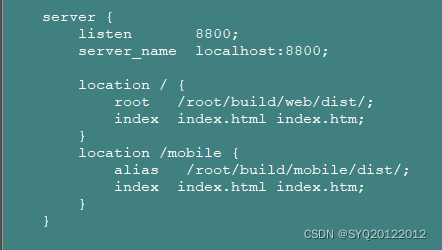
5.5 启动nginx
cd /usr/local/nginx/sbin ./nginx -c /usr/local/nginx/conf/nginx.confcd /usr/local/nginx/sbin ./nginx -c /usr/local/nginx/conf/nginx.confcd /usr/local/nginx/sbin ./nginx -c /usr/local/nginx/conf/nginx.conf
5.6 停止nginx
cd /usr/local/nginx/sbin ./nginx -s stopcd /usr/local/nginx/sbin ./nginx -s stopcd /usr/local/nginx/sbin ./nginx -s stop
5.7 重启nginx
cd /usr/local/nginx/sbin ./nginx -s reloadcd /usr/local/nginx/sbin ./nginx -s reloadcd /usr/local/nginx/sbin ./nginx -s reload
6、安装rabbitMQ:
6.1 安装依赖
yum -y install make gcc gcc-c++ kernel-devel m4 ncurses-devel openssl-devel yum -y install epel-release yum -y install socatyum -y install make gcc gcc-c++ kernel-devel m4 ncurses-devel openssl-devel yum -y install epel-release yum -y install socatyum -y install make gcc gcc-c++ kernel-devel m4 ncurses-devel openssl-devel yum -y install epel-release yum -y install socat
6.2 安装erlang
下载erlang安装包(网盘下载): 网盘地址: https://pan.baidu.com/s/1ZR2KMpX8OdgD3rDO_tVQeA 提取码: osty 安装: rpm -ivh erlang-19.0.4-1.el7.centos.x86_64.rpm下载erlang安装包(网盘下载): 网盘地址: https://pan.baidu.com/s/1ZR2KMpX8OdgD3rDO_tVQeA 提取码: osty 安装: rpm -ivh erlang-19.0.4-1.el7.centos.x86_64.rpm下载erlang安装包(网盘下载): 网盘地址: https://pan.baidu.com/s/1ZR2KMpX8OdgD3rDO_tVQeA 提取码: osty 安装: rpm -ivh erlang-19.0.4-1.el7.centos.x86_64.rpm
6.3 下载RabbitMQ安装包
下载RabbitMQ安装包: 下载方式一(云下载): https://github.com/rabbitmq/rabbitmq-server/releases/tag/v3.7.7 下载方式二(网盘下载): 网盘地址: https://pan.baidu.com/s/1uQt_E1B8NEbz4Hafsw9ybg 提取码: r3rl 这里用的版本是:rabbitmq-server-3.6.10-1.el7.noarch.rpm下载RabbitMQ安装包: 下载方式一(云下载): https://github.com/rabbitmq/rabbitmq-server/releases/tag/v3.7.7 下载方式二(网盘下载): 网盘地址: https://pan.baidu.com/s/1uQt_E1B8NEbz4Hafsw9ybg 提取码: r3rl 这里用的版本是:rabbitmq-server-3.6.10-1.el7.noarch.rpm下载RabbitMQ安装包: 下载方式一(云下载): https://github.com/rabbitmq/rabbitmq-server/releases/tag/v3.7.7 下载方式二(网盘下载): 网盘地址: https://pan.baidu.com/s/1uQt_E1B8NEbz4Hafsw9ybg 提取码: r3rl 这里用的版本是:rabbitmq-server-3.6.10-1.el7.noarch.rpm
6.4 安装
rpm -ivh --nodeps rabbitmq-server-3.6.10-1.el7.noarch.rpmrpm -ivh --nodeps rabbitmq-server-3.6.10-1.el7.noarch.rpmrpm -ivh --nodeps rabbitmq-server-3.6.10-1.el7.noarch.rpm
—-添加下面的代码到配置文件(vim /etc/profile)中
export PATH=$PATH:/usr/lib/rabbitmq/binexport PATH=$PATH:/usr/lib/rabbitmq/binexport PATH=$PATH:/usr/lib/rabbitmq/bin
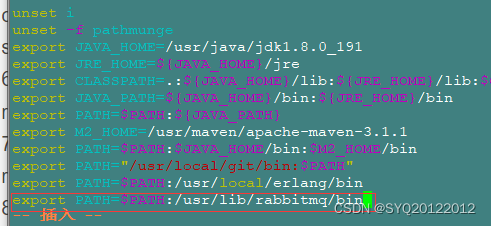
//执行下面的命令刷新配置: source /etc/profile//执行下面的命令刷新配置: source /etc/profile//执行下面的命令刷新配置: source /etc/profile
6.5 修改文件所有者和文件组
cd /var/ chgrp rabbitmq run/ -R chown rabbitmq run/ -R ln -s /usr/local/erlang/bin/erl /usr/bin/erl chown -R rabbitmq:rabbitmq /var/lib/rabbitmq/mnesia/ service rabbitmq-server start 注意出现如下问题解决方式: 1. 如果执行"chgrp rabbitmq run/ -R"时出现该问题: chgrp: 无法访问"run/user/1000/gvfs": 权限不够 则执行: umount /run/user/1000/gvfs rm -rf /run/user/1000/gvfs 原因是: 官方说这是一个bug——bug#615848. 原因是FUSE文件系统和权限不配的问题,全局搜索时碰到它就会退出报错。顺带跑到目录/run/user/1000/下面查看了下权限,发现出了第一位是d表示gvfs是个目录外,其他表示权限的9位全部是问号。 2. 如果执行"service rabbitmq-server start"时,出现:Redirecting to /bin/systemctl start rabbitmq-server.service Job for rabbitmq-server.service failed because the control process exited with error code. See "systemctl status rabbitmq-server.service" and "journalctl -xe" for details. 则执行: journalctl -xe 下令进一步查看问题cd /var/ chgrp rabbitmq run/ -R chown rabbitmq run/ -R ln -s /usr/local/erlang/bin/erl /usr/bin/erl chown -R rabbitmq:rabbitmq /var/lib/rabbitmq/mnesia/ service rabbitmq-server start 注意出现如下问题解决方式: 1. 如果执行"chgrp rabbitmq run/ -R"时出现该问题: chgrp: 无法访问"run/user/1000/gvfs": 权限不够 则执行: umount /run/user/1000/gvfs rm -rf /run/user/1000/gvfs 原因是: 官方说这是一个bug——bug#615848. 原因是FUSE文件系统和权限不配的问题,全局搜索时碰到它就会退出报错。顺带跑到目录/run/user/1000/下面查看了下权限,发现出了第一位是d表示gvfs是个目录外,其他表示权限的9位全部是问号。 2. 如果执行"service rabbitmq-server start"时,出现:Redirecting to /bin/systemctl start rabbitmq-server.service Job for rabbitmq-server.service failed because the control process exited with error code. See "systemctl status rabbitmq-server.service" and "journalctl -xe" for details. 则执行: journalctl -xe 下令进一步查看问题cd /var/ chgrp rabbitmq run/ -R chown rabbitmq run/ -R ln -s /usr/local/erlang/bin/erl /usr/bin/erl chown -R rabbitmq:rabbitmq /var/lib/rabbitmq/mnesia/ service rabbitmq-server start 注意出现如下问题解决方式: 1. 如果执行"chgrp rabbitmq run/ -R"时出现该问题: chgrp: 无法访问"run/user/1000/gvfs": 权限不够 则执行: umount /run/user/1000/gvfs rm -rf /run/user/1000/gvfs 原因是: 官方说这是一个bug——bug#615848. 原因是FUSE文件系统和权限不配的问题,全局搜索时碰到它就会退出报错。顺带跑到目录/run/user/1000/下面查看了下权限,发现出了第一位是d表示gvfs是个目录外,其他表示权限的9位全部是问号。 2. 如果执行"service rabbitmq-server start"时,出现:Redirecting to /bin/systemctl start rabbitmq-server.service Job for rabbitmq-server.service failed because the control process exited with error code. See "systemctl status rabbitmq-server.service" and "journalctl -xe" for details. 则执行: journalctl -xe 下令进一步查看问题
6.6 配置RabbitMQ账号密码
rabbitmq-plugins enable rabbitmq_managementrabbitmq-plugins enable rabbitmq_managementrabbitmq-plugins enable rabbitmq_management
6.7 添加账号
rabbitmqctl add_user admin admin123rabbitmqctl add_user admin admin123rabbitmqctl add_user admin admin123
6.8 设置超级管理员
rabbitmqctl set_user_tags admin administrator rabbitmqctl set_permissions -p / admin '.*' '.*' '.*'rabbitmqctl set_user_tags admin administrator rabbitmqctl set_permissions -p / admin '.*' '.*' '.*'rabbitmqctl set_user_tags admin administrator rabbitmqctl set_permissions -p / admin '.*' '.*' '.*'
6.9 访问地址
http://{IP}:15672/ 注意:打开防火墙,开放端口http://{IP}:15672/ 注意:打开防火墙,开放端口http://{IP}:15672/ 注意:打开防火墙,开放端口
开放linux系统端口
systemctl start firewalld firewall-cmd --zone=public --add-port=8087/tcp --permanent firewall-cmd --reloadsystemctl start firewalld firewall-cmd --zone=public --add-port=8087/tcp --permanent firewall-cmd --reloadsystemctl start firewalld firewall-cmd --zone=public --add-port=8087/tcp --permanent firewall-cmd --reload
6.10 RabbitMQ 通道配置
6.10.1 添加用户
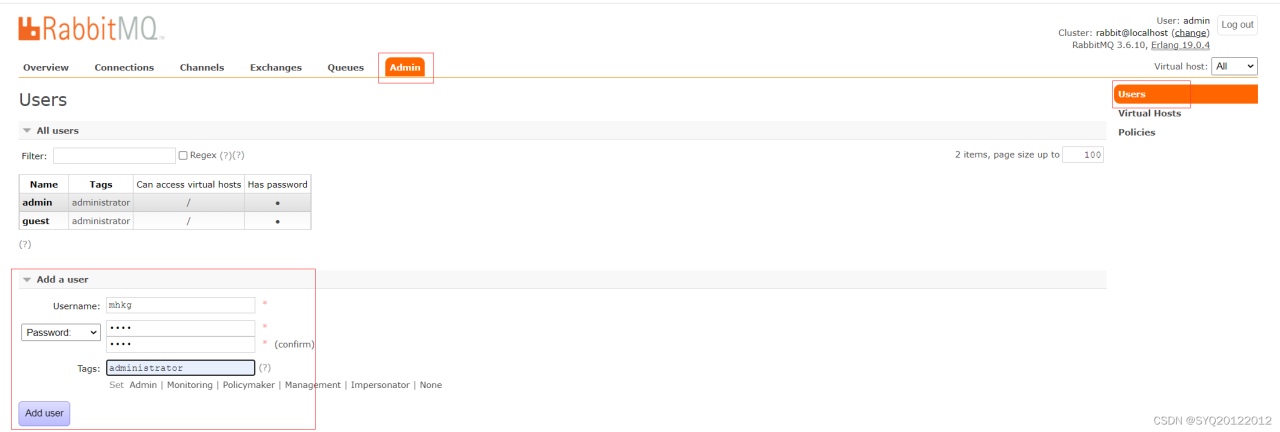
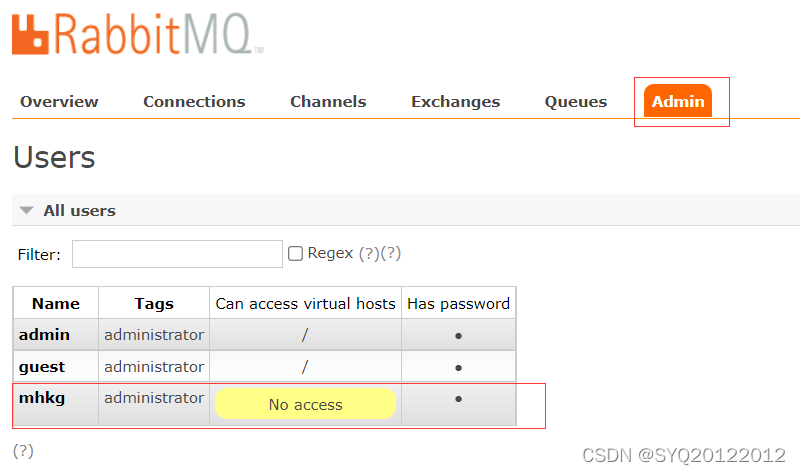
6.10.2 Virtual Hosts管理
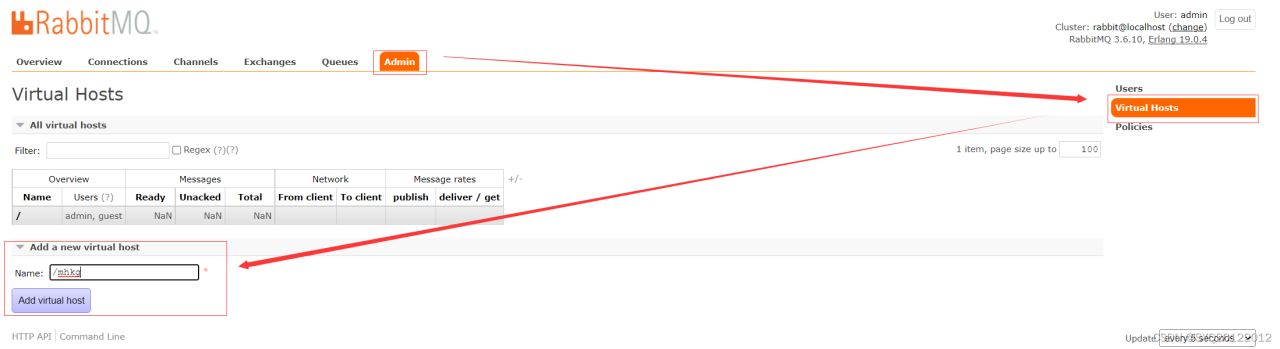
对用户进行授权,点击需要授权的/mhkg
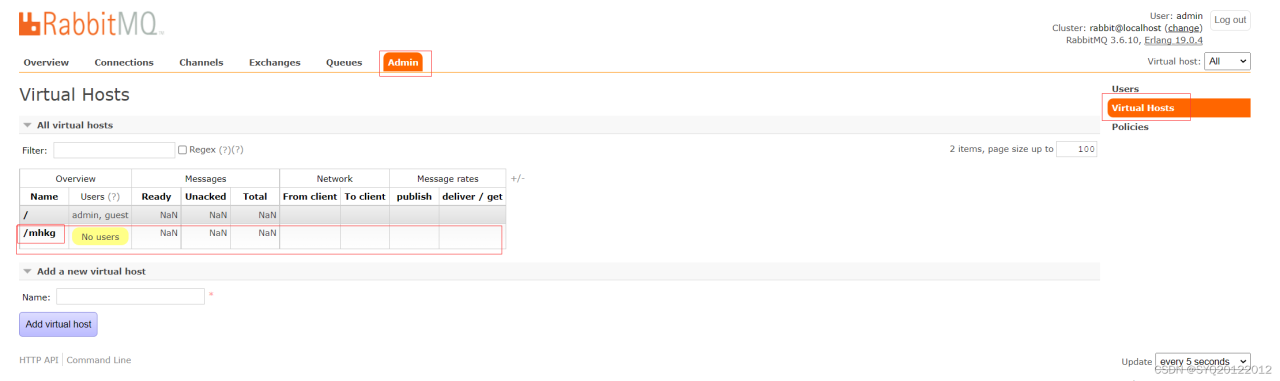
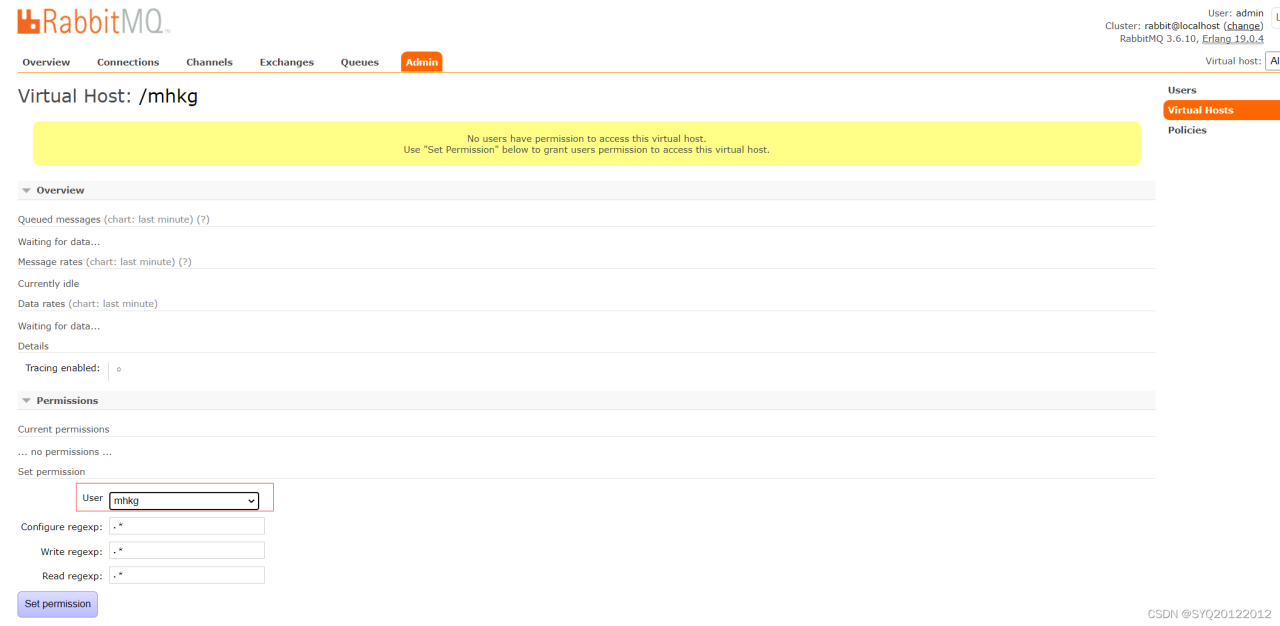
授权成功
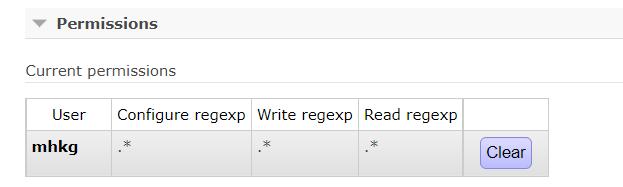

6.11 管理界面功能模块
6.11.1 OverView概况
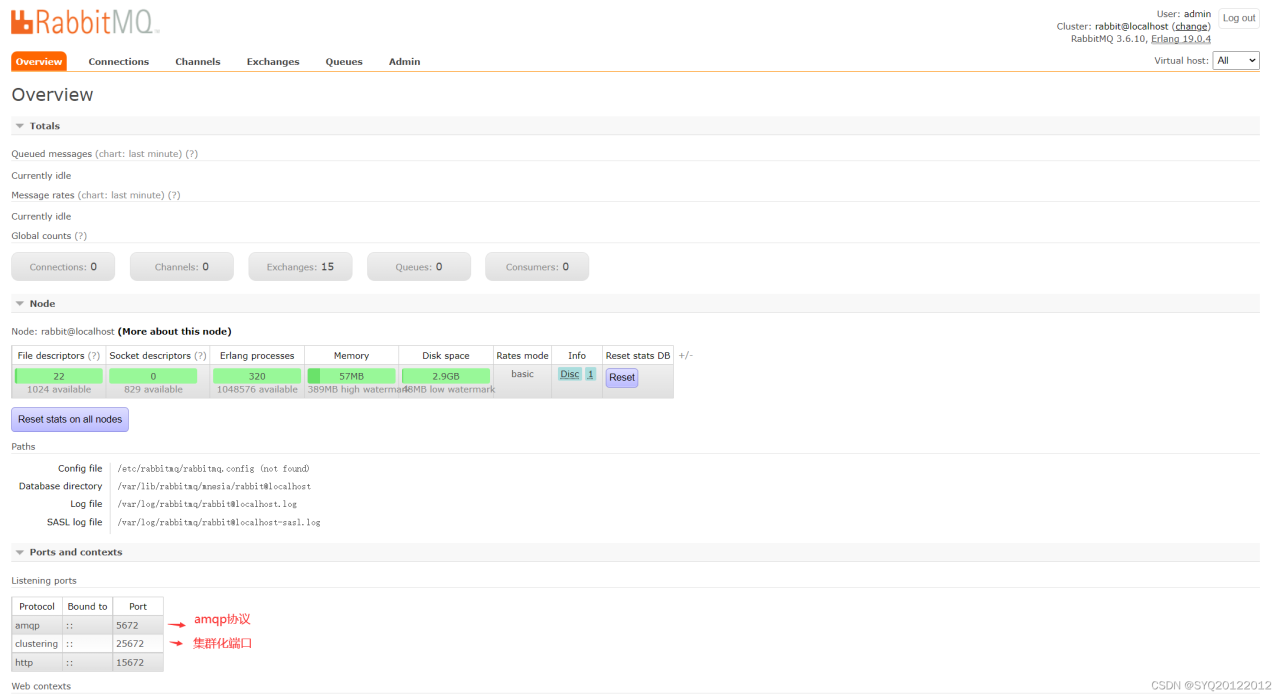
6.11.2 Connections连接
mq连接使用信息 1mq连接使用信息 1mq连接使用信息 1
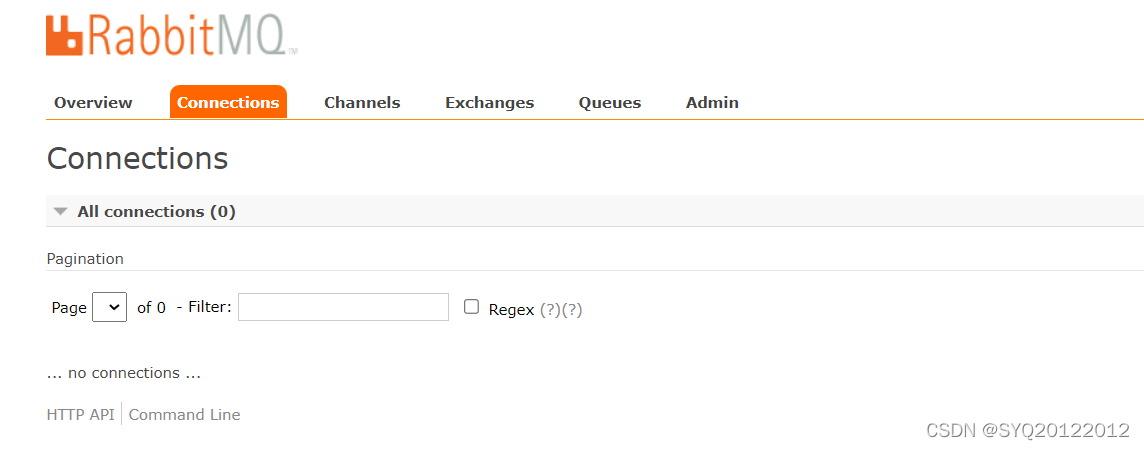
6.11.3 Channels 频道、通道
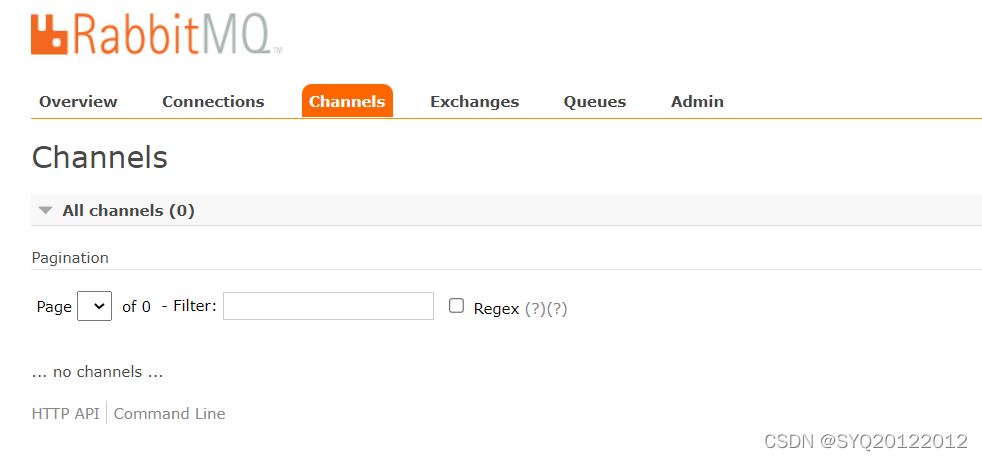
6.11.4 Exchanges 交换机
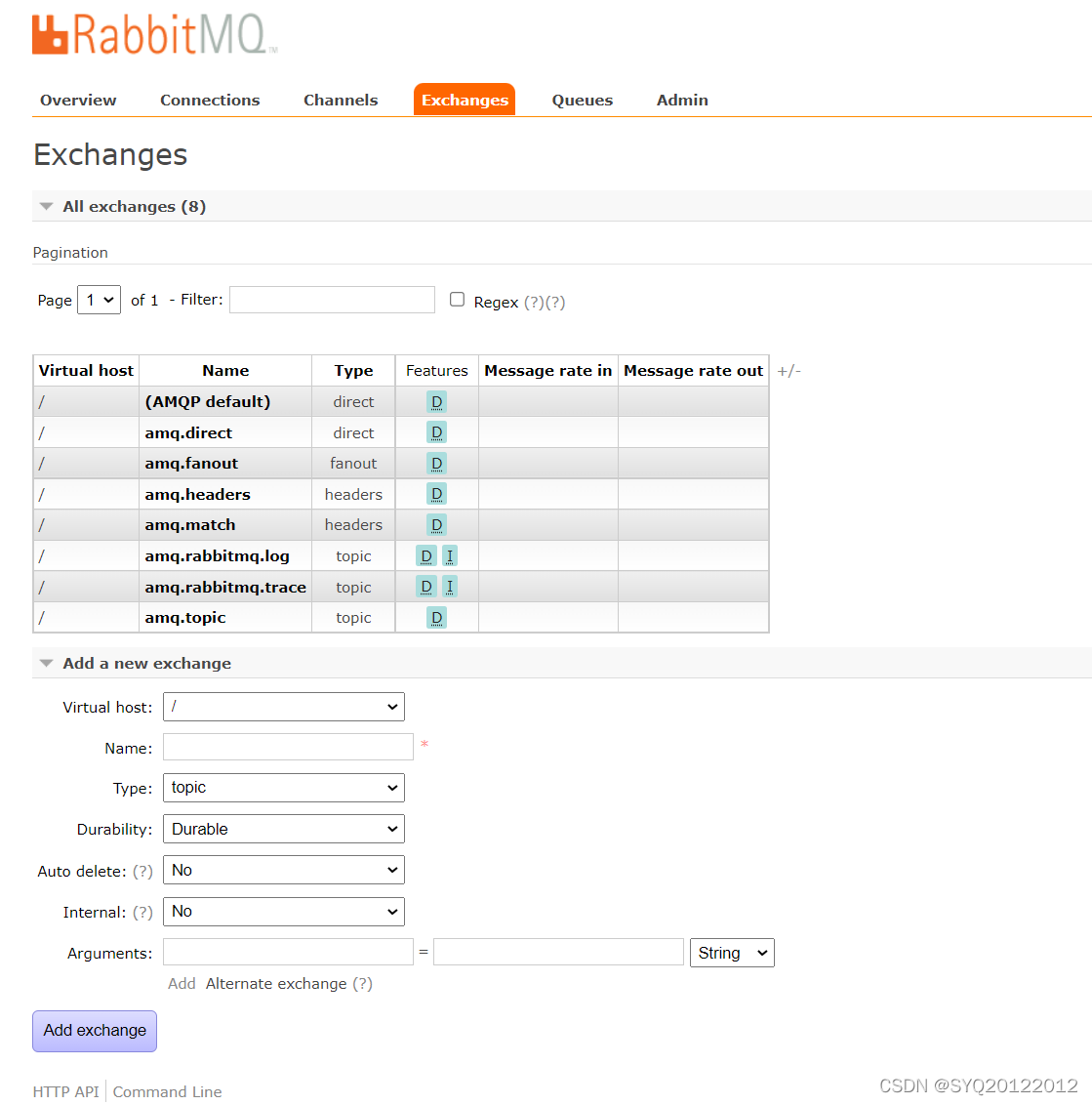
6.11.5 Queues 队列
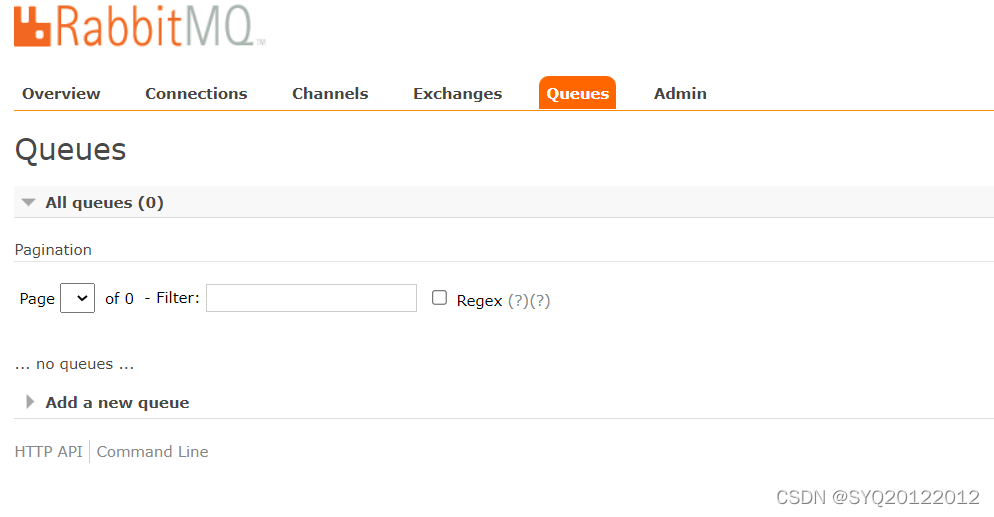
6.12 RabbitMQ重启
重启rabbitmq服务通过两个命令来实现:
rabbitmqctl stop :停止rabbitmq rabbitmq-server restart : 重启rabbitmq 12rabbitmqctl stop :停止rabbitmq rabbitmq-server restart : 重启rabbitmq 12rabbitmqctl stop :停止rabbitmq rabbitmq-server restart : 重启rabbitmq 12
8、安装mysql
8.1 下载安装包:
wget https://dev.mysql.com/get/Downloads/MySQL-5.7/mysql-5.7.26-linux-glibc2.12-x86_64.tar.gz tar -zxvf mysql-5.7.26-linux-glibc2.12-x86_64.tar.gz mv mysql-5.7.26-linux-glibc2.12-x86_64 /usr/local/mysql 123wget https://dev.mysql.com/get/Downloads/MySQL-5.7/mysql-5.7.26-linux-glibc2.12-x86_64.tar.gz tar -zxvf mysql-5.7.26-linux-glibc2.12-x86_64.tar.gz mv mysql-5.7.26-linux-glibc2.12-x86_64 /usr/local/mysql 123wget https://dev.mysql.com/get/Downloads/MySQL-5.7/mysql-5.7.26-linux-glibc2.12-x86_64.tar.gz tar -zxvf mysql-5.7.26-linux-glibc2.12-x86_64.tar.gz mv mysql-5.7.26-linux-glibc2.12-x86_64 /usr/local/mysql 123
8.2 创建mysql用户
groupadd mysql useradd -r -g mysql mysql mkdir -p /data/mysql chown mysql:mysql -R /data/mysqlgroupadd mysql useradd -r -g mysql mysql mkdir -p /data/mysql chown mysql:mysql -R /data/mysqlgroupadd mysql useradd -r -g mysql mysql mkdir -p /data/mysql chown mysql:mysql -R /data/mysql
8.3 创建文件目录
mkdir -p /home/data/mysql chown mysql:mysql -R /home/data/mysqlmkdir -p /home/data/mysql chown mysql:mysql -R /home/data/mysqlmkdir -p /home/data/mysql chown mysql:mysql -R /home/data/mysql
8.4 配置mysql配置文件
vim /etc/my.cnf " [mysqld] bind-address=0.0.0.0 port=3306 user=mysql basedir=/usr/local/mysql datadir=/home/data/mysql socket=/home/data/mysql/mysql.sock symbolic-links=0 lower_case_table_names = 1 [mysqld_safe] log-error=/home/data/mysql/mariadb.log pid-file=/home/data/mysql/mariadb.pid character_set_server=utf8mb4 symbolic-links=0 explicit_defaults_for_timestamp=true !includedir /etc/my.cnf.d "vim /etc/my.cnf " [mysqld] bind-address=0.0.0.0 port=3306 user=mysql basedir=/usr/local/mysql datadir=/home/data/mysql socket=/home/data/mysql/mysql.sock symbolic-links=0 lower_case_table_names = 1 [mysqld_safe] log-error=/home/data/mysql/mariadb.log pid-file=/home/data/mysql/mariadb.pid character_set_server=utf8mb4 symbolic-links=0 explicit_defaults_for_timestamp=true !includedir /etc/my.cnf.d "vim /etc/my.cnf " [mysqld] bind-address=0.0.0.0 port=3306 user=mysql basedir=/usr/local/mysql datadir=/home/data/mysql socket=/home/data/mysql/mysql.sock symbolic-links=0 lower_case_table_names = 1 [mysqld_safe] log-error=/home/data/mysql/mariadb.log pid-file=/home/data/mysql/mariadb.pid character_set_server=utf8mb4 symbolic-links=0 explicit_defaults_for_timestamp=true !includedir /etc/my.cnf.d "
如下如所示:
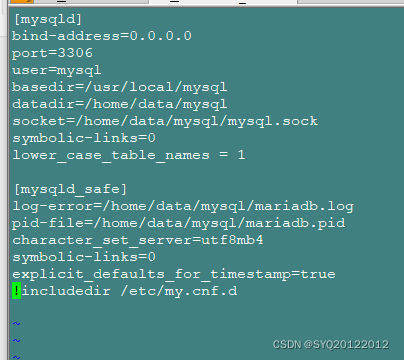
8.5 启动
rpm -qa|grep libaio yum install libaio-devel.x86_64 cd /usr/local/mysql/bin/ ./mysqld --defaults-file=/etc/my.cnf --basedir=/usr/local/mysql/ --datadir=/home/data/mysql --user=mysql --initialize //这里一定要保持好初始化的密码,在这个命令执行完毕之后, 会有一个 [Note] A temporary password is generated for root@localhost: geM=Zb5uwffR 其中geM=Zb5uwffR就是初始化密码,千万不要忘记 cp /usr/local/mysql/support-files/mysql.server /etc/init.d/mysql service mysql start ps -ef|grep mysql //查看进程rpm -qa|grep libaio yum install libaio-devel.x86_64 cd /usr/local/mysql/bin/ ./mysqld --defaults-file=/etc/my.cnf --basedir=/usr/local/mysql/ --datadir=/home/data/mysql --user=mysql --initialize //这里一定要保持好初始化的密码,在这个命令执行完毕之后, 会有一个 [Note] A temporary password is generated for root@localhost: geM=Zb5uwffR 其中geM=Zb5uwffR就是初始化密码,千万不要忘记 cp /usr/local/mysql/support-files/mysql.server /etc/init.d/mysql service mysql start ps -ef|grep mysql //查看进程rpm -qa|grep libaio yum install libaio-devel.x86_64 cd /usr/local/mysql/bin/ ./mysqld --defaults-file=/etc/my.cnf --basedir=/usr/local/mysql/ --datadir=/home/data/mysql --user=mysql --initialize //这里一定要保持好初始化的密码,在这个命令执行完毕之后, 会有一个 [Note] A temporary password is generated for root@localhost: geM=Zb5uwffR 其中geM=Zb5uwffR就是初始化密码,千万不要忘记 cp /usr/local/mysql/support-files/mysql.server /etc/init.d/mysql service mysql start ps -ef|grep mysql //查看进程
8.6 修改密码
cd /usr/local/mysql/bin ln -s /home/data/mysql/mysql.sock /tmp/mysql.sock ./mysql -u root -p //需要输入密码:geM=Zb5uwffR SET PASSWORD = PASSWORD('GqUoAnGm0bo='); ALTER USER 'root'@'localhost' PASSWORD EXPIRE NEVER; FLUSH PRIVILEGES;cd /usr/local/mysql/bin ln -s /home/data/mysql/mysql.sock /tmp/mysql.sock ./mysql -u root -p //需要输入密码:geM=Zb5uwffR SET PASSWORD = PASSWORD('GqUoAnGm0bo='); ALTER USER 'root'@'localhost' PASSWORD EXPIRE NEVER; FLUSH PRIVILEGES;cd /usr/local/mysql/bin ln -s /home/data/mysql/mysql.sock /tmp/mysql.sock ./mysql -u root -p //需要输入密码:geM=Zb5uwffR SET PASSWORD = PASSWORD('GqUoAnGm0bo='); ALTER USER 'root'@'localhost' PASSWORD EXPIRE NEVER; FLUSH PRIVILEGES;
8.7 修改访问权限
use mysql update user set host = '%' where user = 'root'; #使root能再任何host访问 FLUSH PRIVILEGES;use mysql update user set host = '%' where user = 'root'; #使root能再任何host访问 FLUSH PRIVILEGES;use mysql update user set host = '%' where user = 'root'; #使root能再任何host访问 FLUSH PRIVILEGES;
9、安装nodejs
wget https://nodejs.org/dist/v12.16.3/node-v12.16.3-linux-x64.tar.gz tar -zxvf node-v12.16.3-linux-x64.tar.gz -C /usr/local/ cd /usr/local/ mv node-v12.16.3-linux-x64/ nodejs ln -s /usr/local/nodejs/bin/node /usr/local/bin ln -s /usr/local/nodejs/bin/npm /usr/local/bin npm install --unsafe-perm mkdir ~/.npm-global npm config set prefix '~/.npm-global' export PATH=~/.npm-global/bin:$PATH npm config set registry https://registry.npm.taobao.org source ~/.profile 安装cnpmwget https://nodejs.org/dist/v12.16.3/node-v12.16.3-linux-x64.tar.gz tar -zxvf node-v12.16.3-linux-x64.tar.gz -C /usr/local/ cd /usr/local/ mv node-v12.16.3-linux-x64/ nodejs ln -s /usr/local/nodejs/bin/node /usr/local/bin ln -s /usr/local/nodejs/bin/npm /usr/local/bin npm install --unsafe-perm mkdir ~/.npm-global npm config set prefix '~/.npm-global' export PATH=~/.npm-global/bin:$PATH npm config set registry https://registry.npm.taobao.org source ~/.profile 安装cnpmwget https://nodejs.org/dist/v12.16.3/node-v12.16.3-linux-x64.tar.gz tar -zxvf node-v12.16.3-linux-x64.tar.gz -C /usr/local/ cd /usr/local/ mv node-v12.16.3-linux-x64/ nodejs ln -s /usr/local/nodejs/bin/node /usr/local/bin ln -s /usr/local/nodejs/bin/npm /usr/local/bin npm install --unsafe-perm mkdir ~/.npm-global npm config set prefix '~/.npm-global' export PATH=~/.npm-global/bin:$PATH npm config set registry https://registry.npm.taobao.org source ~/.profile 安装cnpm
10、安装openOffice插件
cd /usr/local/ mkdir openoffice 将openoffice的安装包Apache_OpenOffice_4.1.0_Linux_x86-64_install-rpm_zh-CN.tar上传到该目录下面 解压 tar -zxvf Apache_OpenOffice_4.1.0_Linux_x86-64_install-rpm_zh-CN.tar cd /usr/local/openoffice/zh-cn/RPMS yum localinstall *.rpm cd desktop-integration rpm -ivh openoffice4.1-redhat-menus-4.1-9764.noarch.rpm 默认会安装在/opt目录下。 启动服务 1、/opt/openoffice4/program/soffice -headless -accept="socket,host=127.0.0.1,port=8100;urp;" -nofirststartwizard 临时启动 2、nohup /opt/openoffice4/program/soffice -headless -accept="socket,host=127.0.0.1,port=8100;urp;" -nofirststartwizard & 后台启动 可能报错: no suitable windowing system found, exiting 执行如下命令:yum groupinstall "X Window System" netstat -lnp |grep 8100 或者 ps -ef |grep soffice 安装中文字体 cd /usr/share/fonts 创建一个中文文件夹,并进入 mkdir chinese cd chinese 复制windos字体到linux:通过xshell,复制粘贴到chinese里面 给字体赋予权限并进行一下操作: chmod 755 *.TTF chmod 755 *.TTC mkfontscale (如果提示 mkfontscale: command not found,需自行安装 # yum install mkfontscale) mkfontdir fc-cache -fv(如果提示 fc-cache: command not found,则需要安装# yum install fontconfig ) 然后中文乱码就解决了,不需要重启linux。 npm install -g cnpm --registry=https://registry.npm.taobao.org ln -s /root/.npm-global/bin/cnpm /usr/local/bincd /usr/local/ mkdir openoffice 将openoffice的安装包Apache_OpenOffice_4.1.0_Linux_x86-64_install-rpm_zh-CN.tar上传到该目录下面 解压 tar -zxvf Apache_OpenOffice_4.1.0_Linux_x86-64_install-rpm_zh-CN.tar cd /usr/local/openoffice/zh-cn/RPMS yum localinstall *.rpm cd desktop-integration rpm -ivh openoffice4.1-redhat-menus-4.1-9764.noarch.rpm 默认会安装在/opt目录下。 启动服务 1、/opt/openoffice4/program/soffice -headless -accept="socket,host=127.0.0.1,port=8100;urp;" -nofirststartwizard 临时启动 2、nohup /opt/openoffice4/program/soffice -headless -accept="socket,host=127.0.0.1,port=8100;urp;" -nofirststartwizard & 后台启动 可能报错: no suitable windowing system found, exiting 执行如下命令:yum groupinstall "X Window System" netstat -lnp |grep 8100 或者 ps -ef |grep soffice 安装中文字体 cd /usr/share/fonts 创建一个中文文件夹,并进入 mkdir chinese cd chinese 复制windos字体到linux:通过xshell,复制粘贴到chinese里面 给字体赋予权限并进行一下操作: chmod 755 *.TTF chmod 755 *.TTC mkfontscale (如果提示 mkfontscale: command not found,需自行安装 # yum install mkfontscale) mkfontdir fc-cache -fv(如果提示 fc-cache: command not found,则需要安装# yum install fontconfig ) 然后中文乱码就解决了,不需要重启linux。 npm install -g cnpm --registry=https://registry.npm.taobao.org ln -s /root/.npm-global/bin/cnpm /usr/local/bincd /usr/local/ mkdir openoffice 将openoffice的安装包Apache_OpenOffice_4.1.0_Linux_x86-64_install-rpm_zh-CN.tar上传到该目录下面 解压 tar -zxvf Apache_OpenOffice_4.1.0_Linux_x86-64_install-rpm_zh-CN.tar cd /usr/local/openoffice/zh-cn/RPMS yum localinstall *.rpm cd desktop-integration rpm -ivh openoffice4.1-redhat-menus-4.1-9764.noarch.rpm 默认会安装在/opt目录下。 启动服务 1、/opt/openoffice4/program/soffice -headless -accept="socket,host=127.0.0.1,port=8100;urp;" -nofirststartwizard 临时启动 2、nohup /opt/openoffice4/program/soffice -headless -accept="socket,host=127.0.0.1,port=8100;urp;" -nofirststartwizard & 后台启动 可能报错: no suitable windowing system found, exiting 执行如下命令:yum groupinstall "X Window System" netstat -lnp |grep 8100 或者 ps -ef |grep soffice 安装中文字体 cd /usr/share/fonts 创建一个中文文件夹,并进入 mkdir chinese cd chinese 复制windos字体到linux:通过xshell,复制粘贴到chinese里面 给字体赋予权限并进行一下操作: chmod 755 *.TTF chmod 755 *.TTC mkfontscale (如果提示 mkfontscale: command not found,需自行安装 # yum install mkfontscale) mkfontdir fc-cache -fv(如果提示 fc-cache: command not found,则需要安装# yum install fontconfig ) 然后中文乱码就解决了,不需要重启linux。 npm install -g cnpm --registry=https://registry.npm.taobao.org ln -s /root/.npm-global/bin/cnpm /usr/local/bin
11、开放linux系统端口
systemctl start firewalld firewall-cmd --zone=public --add-port=8087/tcp --permanent firewall-cmd --reloadsystemctl start firewalld firewall-cmd --zone=public --add-port=8087/tcp --permanent firewall-cmd --reloadsystemctl start firewalld firewall-cmd --zone=public --add-port=8087/tcp --permanent firewall-cmd --reload
12 配置开发-生产环境
12.1 准备生产配置文件
application.yml 开发环境配置文件 application-prod.yml 生产环境配置文件 注意: 将生产环境配置文件中的服务地址都改为对应生产环境服务地址application.yml 开发环境配置文件 application-prod.yml 生产环境配置文件 注意: 将生产环境配置文件中的服务地址都改为对应生产环境服务地址application.yml 开发环境配置文件 application-prod.yml 生产环境配置文件 注意: 将生产环境配置文件中的服务地址都改为对应生产环境服务地址
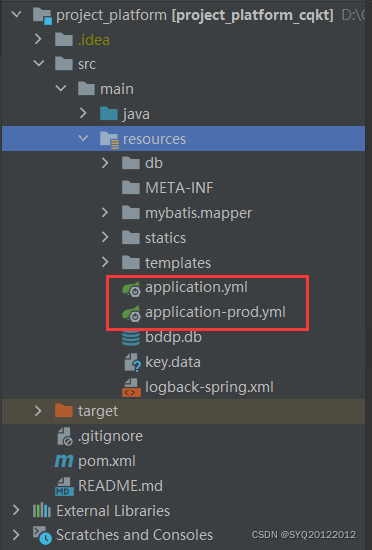
12.2 创建生产环境分支
将master开发分支POM文件中"1.0.0-SNAPSHOT" 改为 "1.0.0-RELEASE"将master开发分支POM文件中"1.0.0-SNAPSHOT" 改为 "1.0.0-RELEASE"将master开发分支POM文件中"1.0.0-SNAPSHOT" 改为 "1.0.0-RELEASE"
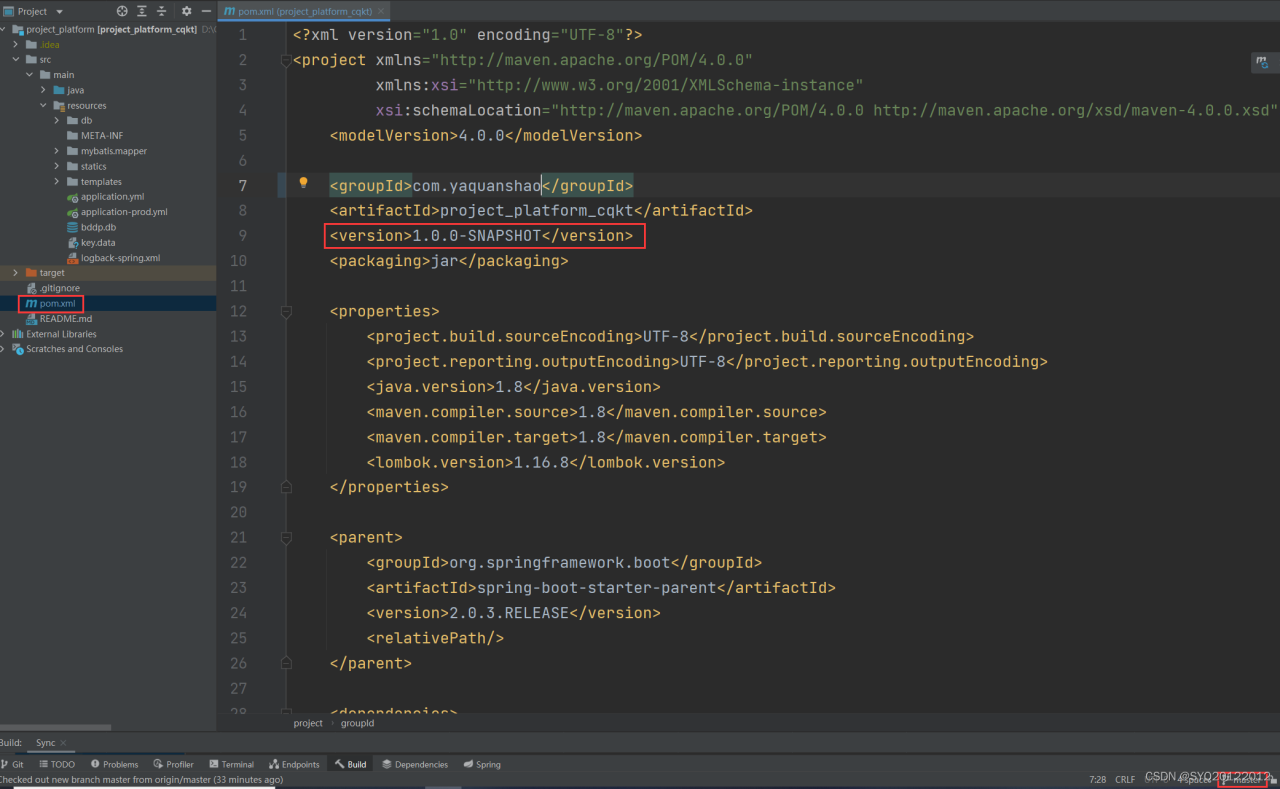
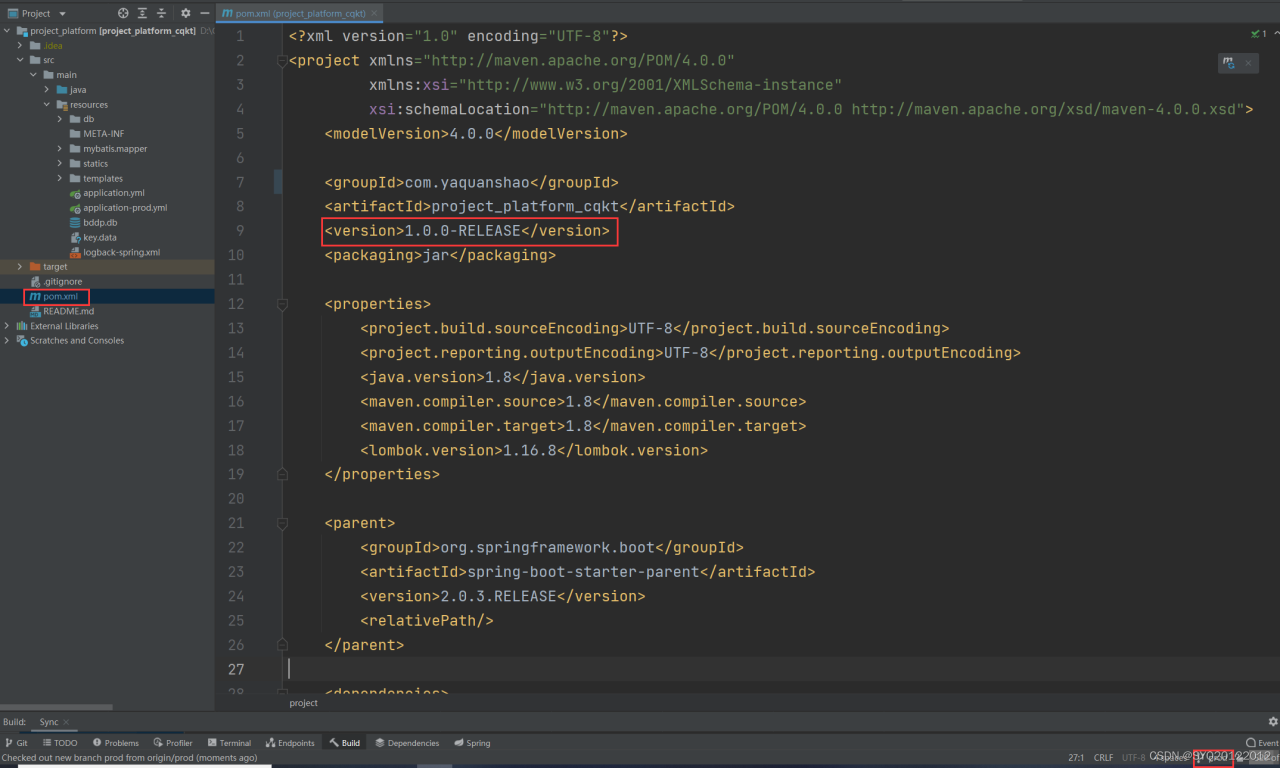
创建prod生产分支并提交
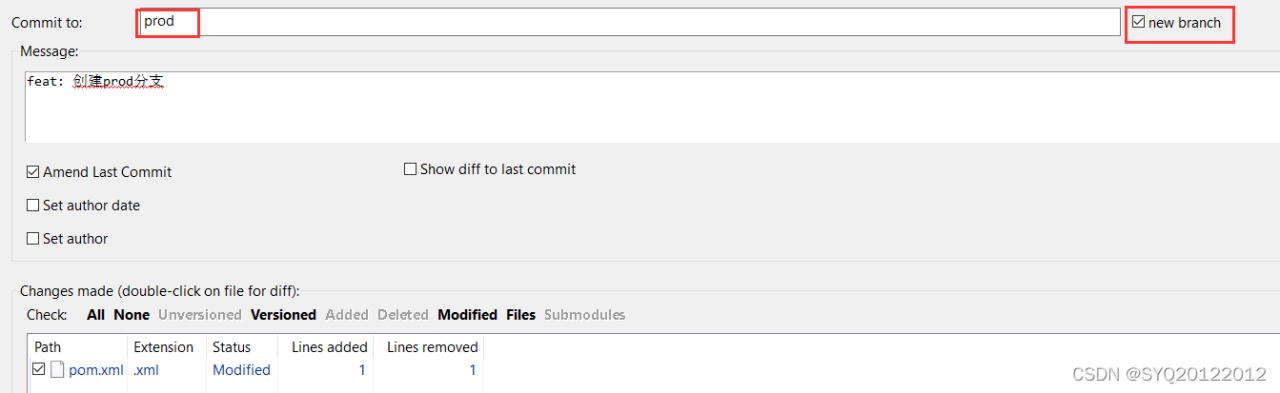
12.3 准备生产环境打包脚本文件
创建打包脚本文件: build-platform.sh [root@localhost cqkt_build]# touch build-platform.sh创建打包脚本文件: build-platform.sh [root@localhost cqkt_build]# touch build-platform.sh创建打包脚本文件: build-platform.sh [root@localhost cqkt_build]# touch build-platform.sh
编辑 build-platform.sh脚本文件:
[root@localhost cqkt_build]# vim build-platform.sh 进入build-platform.sh脚本文件后输入"i"进入编辑模式 echo '*********************build platform start**********************' cd ~/cqkt_codes/project_platform git fetch git checkout $1 git pull origin $1 mvn clean install cd target PROCESS=`ps -ef|grep project_platform_cqkt-1.0.0-RELEASE.jar |grep -v grep|grep -v PPID|awk '{ print $2}'` for i in $PROCESS do echo "Kill the $1 process [ $i ]" kill -9 $i done rm -rf ~/cqkt_build/project_platform_cqkt-1.0.0-RELEASE.jar cp project_platform_cqkt-1.0.0-RELEASE.jar ~/cqkt_build/ cd ~/cqkt_build/ nohup java -jar -XX:MetaspaceSize=256m -XX:MaxMetaspaceSize=256m -Xms1024m -Xmx1024m -Xmn512m -Xss256k -XX:SurvivorRatio=8 -XX:+UseConcMarkSweepGC project_platform_cqkt-1.0.0-RELEASE.jar --spring.profiles.active=prod > nohup/platform.out & echo '**********************build platform end ************************' 123456789101112131415161718 编辑完后按"Esc"退出编辑模式,再输入":wq"后回车进行保存和退出 这样生产环境打包脚本文件build-platform.sh就准备好了[root@localhost cqkt_build]# vim build-platform.sh 进入build-platform.sh脚本文件后输入"i"进入编辑模式 echo '*********************build platform start**********************' cd ~/cqkt_codes/project_platform git fetch git checkout $1 git pull origin $1 mvn clean install cd target PROCESS=`ps -ef|grep project_platform_cqkt-1.0.0-RELEASE.jar |grep -v grep|grep -v PPID|awk '{ print $2}'` for i in $PROCESS do echo "Kill the $1 process [ $i ]" kill -9 $i done rm -rf ~/cqkt_build/project_platform_cqkt-1.0.0-RELEASE.jar cp project_platform_cqkt-1.0.0-RELEASE.jar ~/cqkt_build/ cd ~/cqkt_build/ nohup java -jar -XX:MetaspaceSize=256m -XX:MaxMetaspaceSize=256m -Xms1024m -Xmx1024m -Xmn512m -Xss256k -XX:SurvivorRatio=8 -XX:+UseConcMarkSweepGC project_platform_cqkt-1.0.0-RELEASE.jar --spring.profiles.active=prod > nohup/platform.out & echo '**********************build platform end ************************' 123456789101112131415161718 编辑完后按"Esc"退出编辑模式,再输入":wq"后回车进行保存和退出 这样生产环境打包脚本文件build-platform.sh就准备好了[root@localhost cqkt_build]# vim build-platform.sh 进入build-platform.sh脚本文件后输入"i"进入编辑模式 echo '*********************build platform start**********************' cd ~/cqkt_codes/project_platform git fetch git checkout $1 git pull origin $1 mvn clean install cd target PROCESS=`ps -ef|grep project_platform_cqkt-1.0.0-RELEASE.jar |grep -v grep|grep -v PPID|awk '{ print $2}'` for i in $PROCESS do echo "Kill the $1 process [ $i ]" kill -9 $i done rm -rf ~/cqkt_build/project_platform_cqkt-1.0.0-RELEASE.jar cp project_platform_cqkt-1.0.0-RELEASE.jar ~/cqkt_build/ cd ~/cqkt_build/ nohup java -jar -XX:MetaspaceSize=256m -XX:MaxMetaspaceSize=256m -Xms1024m -Xmx1024m -Xmn512m -Xss256k -XX:SurvivorRatio=8 -XX:+UseConcMarkSweepGC project_platform_cqkt-1.0.0-RELEASE.jar --spring.profiles.active=prod > nohup/platform.out & echo '**********************build platform end ************************' 123456789101112131415161718 编辑完后按"Esc"退出编辑模式,再输入":wq"后回车进行保存和退出 这样生产环境打包脚本文件build-platform.sh就准备好了
发包测试:
[root@localhost cqkt_build]# sh build-platform.sh prod *********************build platform start********************** 已经位于 'prod' 您的分支与上游分支 'origin/prod' 一致。 来自 https://e.coding.net/coder12345/project_cqkt/project_platform * branch prod -> FETCH_HEAD 已经是最新的。 [INFO] Scanning for projects... [INFO] [INFO] ------------------------------------------------------------------------ ------------------------------------------------------------------------------- [INFO] ------------------------------------------------------------------------ [INFO] BUILD SUCCESS [INFO] ------------------------------------------------------------------------ [INFO] Total time: 44.601s [INFO] Finished at: Thu Apr 21 16:12:46 CST 2022 [INFO] Final Memory: 72M/473M [INFO] ------------------------------------------------------------------------ Kill the prod process [ 17568 ] **********************build platform end ************************[root@localhost cqkt_build]# sh build-platform.sh prod *********************build platform start********************** 已经位于 'prod' 您的分支与上游分支 'origin/prod' 一致。 来自 https://e.coding.net/coder12345/project_cqkt/project_platform * branch prod -> FETCH_HEAD 已经是最新的。 [INFO] Scanning for projects... [INFO] [INFO] ------------------------------------------------------------------------ ------------------------------------------------------------------------------- [INFO] ------------------------------------------------------------------------ [INFO] BUILD SUCCESS [INFO] ------------------------------------------------------------------------ [INFO] Total time: 44.601s [INFO] Finished at: Thu Apr 21 16:12:46 CST 2022 [INFO] Final Memory: 72M/473M [INFO] ------------------------------------------------------------------------ Kill the prod process [ 17568 ] **********************build platform end ************************[root@localhost cqkt_build]# sh build-platform.sh prod *********************build platform start********************** 已经位于 'prod' 您的分支与上游分支 'origin/prod' 一致。 来自 https://e.coding.net/coder12345/project_cqkt/project_platform * branch prod -> FETCH_HEAD 已经是最新的。 [INFO] Scanning for projects... [INFO] [INFO] ------------------------------------------------------------------------ ------------------------------------------------------------------------------- [INFO] ------------------------------------------------------------------------ [INFO] BUILD SUCCESS [INFO] ------------------------------------------------------------------------ [INFO] Total time: 44.601s [INFO] Finished at: Thu Apr 21 16:12:46 CST 2022 [INFO] Final Memory: 72M/473M [INFO] ------------------------------------------------------------------------ Kill the prod process [ 17568 ] **********************build platform end ************************
打包成功,通过日志查看发包详情,配置信息是按照生产环境配置文件”application-prod.yml”加载的,生产环境打包配置成功
2022-04-21 16:14:04,086 INFO (CachingOperationNameGenerator.java:40)- Generating unique operation named: createTemplateProcessUsingPOST_1 2022-04-21 16:14:04,116 INFO (CachingOperationNameGenerator.java:40)- Generating unique operation named: nodeConnectUsingGET_1 2022-04-21 16:14:04,122 INFO (CachingOperationNameGenerator.java:40)- Generating unique operation named: queryPrevAllNodesUsingGET_1 2022-04-21 16:14:04,298 INFO (Jdk14Logger.java:87)- Attempting to connect to: 127.0.0.1:5672 2022-04-21 16:14:04,477 INFO (Jdk14Logger.java:87)- Created new connection: connectionFactory#62bf65d4:0/SimpleConnection@dfcda3 [delegate=amqp://cqkt@127.0.0.1:5672//cqkt, localPort= 52632] 2022-04-21 16:14:04,715 INFO (Jdk14Logger.java:87)- No TaskScheduler/ScheduledExecutorService bean found for scheduled processing 2022-04-21 16:14:04,752 INFO (DirectJDKLog.java:180)- Starting ProtocolHandler ["http-nio-8906"] 2022-04-21 16:14:04,758 INFO (DirectJDKLog.java:180)- Using a shared selector for servlet write/read 2022-04-21 16:14:04,944 INFO (Jdk14Logger.java:87)- Tomcat started on port(s): 8906 (http) with context path '' 2022-04-21 16:14:04,948 INFO (Jdk14Logger.java:87)- Started PlatFormApplication in 76.875 seconds (JVM running for 78.177) 2022-04-21 16:14:05,159 INFO (HikariDataSource.java:110)- HikariPool-1 - Starting... 2022-04-21 16:14:05,995 INFO (HikariDataSource.java:123)- HikariPool-1 - Start completed. 2022-04-21 16:14:06,023 INFO (SqlLogInterceptor.java:58)- Execute SQL : SELECT id,tx_time,icon,up_op,type,version,up_time,password,tx_op,sts,readonly,driver,usr,name,model,addr FROM data_source 2022-04-21 16:14:06,063 INFO (SqlLogInterceptor.java:67)- cost time 42ms 2022-04-21 16:14:06,158 INFO (CommandLineRunnerImpl.java:30)- *********************************************项目启动完成************************************************2022-04-21 16:14:04,086 INFO (CachingOperationNameGenerator.java:40)- Generating unique operation named: createTemplateProcessUsingPOST_1 2022-04-21 16:14:04,116 INFO (CachingOperationNameGenerator.java:40)- Generating unique operation named: nodeConnectUsingGET_1 2022-04-21 16:14:04,122 INFO (CachingOperationNameGenerator.java:40)- Generating unique operation named: queryPrevAllNodesUsingGET_1 2022-04-21 16:14:04,298 INFO (Jdk14Logger.java:87)- Attempting to connect to: 127.0.0.1:5672 2022-04-21 16:14:04,477 INFO (Jdk14Logger.java:87)- Created new connection: connectionFactory#62bf65d4:0/SimpleConnection@dfcda3 [delegate=amqp://cqkt@127.0.0.1:5672//cqkt, localPort= 52632] 2022-04-21 16:14:04,715 INFO (Jdk14Logger.java:87)- No TaskScheduler/ScheduledExecutorService bean found for scheduled processing 2022-04-21 16:14:04,752 INFO (DirectJDKLog.java:180)- Starting ProtocolHandler ["http-nio-8906"] 2022-04-21 16:14:04,758 INFO (DirectJDKLog.java:180)- Using a shared selector for servlet write/read 2022-04-21 16:14:04,944 INFO (Jdk14Logger.java:87)- Tomcat started on port(s): 8906 (http) with context path '' 2022-04-21 16:14:04,948 INFO (Jdk14Logger.java:87)- Started PlatFormApplication in 76.875 seconds (JVM running for 78.177) 2022-04-21 16:14:05,159 INFO (HikariDataSource.java:110)- HikariPool-1 - Starting... 2022-04-21 16:14:05,995 INFO (HikariDataSource.java:123)- HikariPool-1 - Start completed. 2022-04-21 16:14:06,023 INFO (SqlLogInterceptor.java:58)- Execute SQL : SELECT id,tx_time,icon,up_op,type,version,up_time,password,tx_op,sts,readonly,driver,usr,name,model,addr FROM data_source 2022-04-21 16:14:06,063 INFO (SqlLogInterceptor.java:67)- cost time 42ms 2022-04-21 16:14:06,158 INFO (CommandLineRunnerImpl.java:30)- *********************************************项目启动完成************************************************2022-04-21 16:14:04,086 INFO (CachingOperationNameGenerator.java:40)- Generating unique operation named: createTemplateProcessUsingPOST_1 2022-04-21 16:14:04,116 INFO (CachingOperationNameGenerator.java:40)- Generating unique operation named: nodeConnectUsingGET_1 2022-04-21 16:14:04,122 INFO (CachingOperationNameGenerator.java:40)- Generating unique operation named: queryPrevAllNodesUsingGET_1 2022-04-21 16:14:04,298 INFO (Jdk14Logger.java:87)- Attempting to connect to: 127.0.0.1:5672 2022-04-21 16:14:04,477 INFO (Jdk14Logger.java:87)- Created new connection: connectionFactory#62bf65d4:0/SimpleConnection@dfcda3 [delegate=amqp://cqkt@127.0.0.1:5672//cqkt, localPort= 52632] 2022-04-21 16:14:04,715 INFO (Jdk14Logger.java:87)- No TaskScheduler/ScheduledExecutorService bean found for scheduled processing 2022-04-21 16:14:04,752 INFO (DirectJDKLog.java:180)- Starting ProtocolHandler ["http-nio-8906"] 2022-04-21 16:14:04,758 INFO (DirectJDKLog.java:180)- Using a shared selector for servlet write/read 2022-04-21 16:14:04,944 INFO (Jdk14Logger.java:87)- Tomcat started on port(s): 8906 (http) with context path '' 2022-04-21 16:14:04,948 INFO (Jdk14Logger.java:87)- Started PlatFormApplication in 76.875 seconds (JVM running for 78.177) 2022-04-21 16:14:05,159 INFO (HikariDataSource.java:110)- HikariPool-1 - Starting... 2022-04-21 16:14:05,995 INFO (HikariDataSource.java:123)- HikariPool-1 - Start completed. 2022-04-21 16:14:06,023 INFO (SqlLogInterceptor.java:58)- Execute SQL : SELECT id,tx_time,icon,up_op,type,version,up_time,password,tx_op,sts,readonly,driver,usr,name,model,addr FROM data_source 2022-04-21 16:14:06,063 INFO (SqlLogInterceptor.java:67)- cost time 42ms 2022-04-21 16:14:06,158 INFO (CommandLineRunnerImpl.java:30)- *********************************************项目启动完成************************************************
原文链接:https://www.cnblogs.com/javaxubo/p/16862823.html
© 版权声明
声明📢本站内容均来自互联网,归原创作者所有,如有侵权必删除。
本站文章皆由CC-4.0协议发布,如无来源则为原创,转载请注明出处。
THE END